|
DEDICACE

DEDICACE
A mes parents
Maman KWATE née ZOUGONG Marie
Madeleine
Et
Papa KWATE Jean Ledoux
EPIGRAPHE
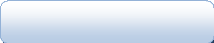
EPIGRAPHE
« D'abord ils vous ignorent, ensuite ils se moquent de
vous, puis ils vous combattent, puis
vous gagnez.... »
Mahatma Gandhi
REMERCIEMENTS

REMERCIEMENTS
Qu'il nous soit permis d'exprimer notre profonde gratitude et
nos sincères remerciements a toutes les personnes qui ont
contribué de prés ou de loin a l'élaboration de ce
travail. Nos pensées vont notamment :
> Au Dieu tout puissant.
> Au Directeur de l'IUT FV de BANDJOUN, Pr FOGUE
Médard.
> Au directeur générale du groupe
YOCANET.
> Au personnel administratif de l'IUT FV.
> Au corps enseignant de l'IUT FV pour l'effort fourni dans le
progrès de la jeunesse estudiantine Camerounaise.
> A tous les enseignants du département
GTR.
> Au chef du département génie des
télécommunications et réseaux en la personne du Dr
KAPCHE TAGNE François qui par sa rigueur au travail et son
goût des réalisations bien faites, fut ma principale source
d'inspiration.
> A notre responsable de niveau licence, en la personne de
M. CHIME Alex
> A mes encadreurs, académique M. DJIMELI
Alain et professionnel M. YOUMBI
Josselin, pour leur soutient et les
précieux conseils qu'ils m'ont prodigués.
> A M. LIENOU Jean Pierre pour tout son
apport académique et professionnel. > Au personnel du groupe
YOCANET, pour l'accueil très chaleureux et
convivial.
> A toute la famille GTR de BANDJOUN pour la
solidarité et le courage dont elle fait
preuve
> A ma grande soeur chérie KWATE DIEGONG
Stéphanie pour tous les sacrifices consentis pour ma
réussite.
> A toute la famille KWATE.
> A mon grand père et oncle M. DJITOUO
Prosper
> A tous mes collègues de stage et amis, je pense
notamment à KAMGNE Gilles et GUEUWA
Francis,
> A tous mes amis et camarades TSENFO Guy, TANDA
Michel, TEMZENETCHOU Borel, FONGANG Idriss, KAPCHE FOTSO Moise Hervé,
KENGFACK Gérardin, YETGOUE Magloire, AMBO FOTSO Franck, NGABOU Yannick,
TAGA Rodrigues.

AVANT-PROPOS
L'institut universitaire de technologie FOTSO Victor de
BANDJOUN (IUT-FV) a été construit en 1987 par le fondateur
donateur FOTSO Victor dont l'établissement porte le nom sous
l'appellation initiale de « collège privé laïc
polyvalent FOTSO Victor ».
La structure a été cédée à
l'Etat camerounais le 12/08/1993. Elle devient plus tard
Institut Universitaire de Technologie FOTSO Victor de BANDJOUN suite à
la reforme universitaire de janvier 1993. Cet institut fait partie aujourd'hui
des sept (07) établissements de l'université de DSCHANG. Il forme
des techniciens et des ingénieurs de travaux dans quatre (04) cycles:
+ DUT (Diplôme Universitaire de
Technologie) où l'admission se fait uniquement sur concours avec comme
diplôme de base : Bac C, D, E, F. Pour une durée de 2ans, ses
filières sont :
> Génie INFORMATIQUE (GI)
> Génie ELECTRIQUE (GE) avec les options
ELECTRONIQUE(EN) et ELECTROTECHNIQUE (EL)
> Génie des TELECOMMUNICATIONS et RESEAUX (GTR)
> Génie MECANIQUE et PRODUCTIQUE avec pour option
MAINTENANCE INDUSTRIELLE et PRODUCTIQUE (MIP)
> Génie CIVIL
+ BTS (Brevet de Technicien Supérieur)
où l'entrée se fait sur étude de dossier et entretien.
Pour 2 ans également, les filières sont :
> Comptabilité et Gestion des Entreprises (CGE)
> Secrétariat de Direction (SD)
> Action Commerciale (AC)
> Génie Civil (GC)
> Electronique (EN)
> Electrotechnique (EL)
+ LICENCE TECHNOLOGIQUE dans les
spécialités :
> Concepteur et Développeur Réseaux Internet
> Génie Electrique
> Ingénierie des Télécommunications et
Réseaux
+ LICENCE PROFESSIONNELLE dans les
spécialités :
> Gestion comptable et financier
> Gestion administrative et management des organisations
> Marketing Manager opérationnel
> Banque gestionnaire des relations clientèle
L'IUT dispose en plus d'une formation CISCO dont
la durée dépend de l'option choisie à savoir:
+ CITE 1 & 2
+ CCNA 1, 2, 3 & 4
En somme, l'IUT-FOTSO Victor avec son administration
entreprenante, des enseignants dotés d'une conscience professionnelle et
ses étudiants bénéficiant de son lotissement très
propice à l'enseignement, à un avenir promoteur.

SOMMAIRE
DEDICACE i
EPIGRAPHE ii
REMERCIEMENTS iii
AVANT-PROPOS iv
SOMMAIRE vi
GLOSSAIRE ix
RESUME x
ABSTRACT xi
INTRODUCTION GENERALE 1
CHAPITRE 1 : PRESENTATION DE L'ENTREPRISE, DEROULEMENT ET CHOIX
DU
THEME DE STAGE 3
1.1 Présentation de l'entreprise 3
1.1.1 Historique et plan de localisation 3
1.1.2 Objectifs de l'entreprise 3
1.1.3 Services proposés par l'entreprise 4
1.1 Déroulement, choix du thème de stage 5
CHAPITRE 2 : CAHIER DES CHARGES ET DEPLOIMENT DU WIFI
(802.11) COMME
SUPPORT DE TRANSMISSION 9
Introduction 9
2.1 Cahier des charges 9
2.1.1 Les objectifs 9
2.1.2 Le synoptique générale 10
2.1.3 Equipement nécessaires 11
2.1.4 Plan de numérotation prévisionnelle 12
2.2 Généralités sur le wifi 12
2.2.1 Essentiel de la norme 802.11 12
2.2.2 Quelques techniques de sécurité dans le WIFI
13
2.2.3 Les usages du WI-FI 13
2.2.4 Avantages du WI-Fi en particulier et du sans fil en
générale 15
2.2.5 Etude d'un site similaire a notre cahier de charge 15
2.2.5.1 Etude cartographique du site 15
2.2.5.2 Calcul du bilan de liaison 16
2.1 Test de la liaison radio 17
Conclusion 18
CHAPITRE 3 : DEPLOIEMENT D'UNE PLATEFORME DE ToIP ET DE
VISIOCONFERENCE MULTIPLE 20
Introduction 20
3.1 Généralités sur la ToIP 20
3.1.1 Définition et les avantages de la ToIP 20
3.1.2 Principe de fonctionnement et principaux protocoles 21
3.1.3 Les équipements utilisés dans la ToIP 24
3.2 Présentation et choix de la solution IPBX 25
3.2.1 Etude comparative et choix de la solution 25
3.2.2 Présentation de la solution TRIXBOX-ASTERISK 27
3.3 Réalisation de la plateforme de ToIP 29
3.3.1 Configuration des services traditionnels de
téléphonie 29
3.3.1.1 Mise en forme et configuration initiale 30
3.3.1.2 Création des comptes 31
3.3.1.3 Messagerie vocale 33
3.3.2 Configuration du trunk IAX entre deus serveurs TRIXBOX
34
3.3.2.1 Sécurité de l'authentification 35
a) Générations des clés RSA 36
3.2.2.2 Définition des plans de numérotation,
configuration et test 36
a) Configuration du fichier iax.conf pour le serveur ToIP1 38
b) Configuration du "dialplan" dans le fichier extensions.conf
pour le serveur toip 1
38
c) Vérification des liens IAX avec la console d'Asterisk
38
3.4 Test de la communication 39
3.5 Mise en place de la plateforme de Visioconférence
multiple 39
3.6 Politique de sécurité et de routage des appels
voix 40
3.6.1 La ToIP et la sécurité des appels Voix 40
3.1 Politique de routage des appels voix dans une architecture
multi sites 42
Conclusion 42
CHAPITRE 4 : REMARQUES, SUGGESTIONS ET ETUDE DES PERSPECTIVES
43
INTRODUCTION 43
4.1 Remarques et suggestions 43
4.1.1 Remarques 43
4.1.1.1 Remarques positives 43
4.1.1.2 Remarques négatives 44
4.1.2 Suggestions 44
4.3 Perspectives 45
CONCLUSION 45
CONCLUSION GENERALE 46
LISTE DES FIGURES 47
LISTE DES TABLEAUX 47
BIBLIOGRAPHIE 48
ANNEXES a
GLOSSAIRE

GLOSSAIRE
CDMA Code Division Multiple Acces
CSMA/CA Carrier Sense Multiple Access /
Collision Avoidance
GIC Groupe d'initiative Commune
IEEE Institute for Electronical and Electrical
Engineering
IPSEC Internet Protocol Security
ISM Industrial- Science and Medical
POP Point Of Presence
QOS Quality Of Srvice
SSID Service Set Identifier
TDMA Time Division Multiple Acces
TIC Technique de l'information et de la
communication
ToIP,VoIP Voice over IP- Telephony over IP
VPN Virtual Private Network
VSAT Very Small Aperture Terminal
WEP Wireless Equivalent Privacy
WDS Wireless Distribution System
WI-FI Wireless Fidelity
RESUME

RESUME
Ce rapport a été rédigé à
la suite d'un stage académique effectué du 05 Août 2010 au
17 Septembre 2010 à YOCANET. Ce stage effectué à la fin de
notre formation en cycle de Licence Ingénierie des
télécommunications et réseaux de l'IUT FOTSO Victor de
Bandjoun, nous a permis non seulement de nous imprégner aux
réalités du milieu professionnel qu'est l'entreprise mais aussi
et surtout de faire l'adéquation entre la pratique et la théorie
issue des enseignements reçus en matière de réseau et
télécommunication.
La téléphonie sur IP (ToIP) est une technologie
qui s'impose progressivement dans tous les secteurs, elle consiste à
faire transiter les communications téléphoniques par le
réseau IP. Aujourd'hui, cette technologie est de plus en plus
déployée au sein des institutions, pour la Technologie,
l'Enseignement et la Recherche dans les pays occidentaux, la
télémédecine et l'interconnexion des services
administratifs, scolaire et sanitaires.
Afin d'interconnecter les systèmes de
téléphonie mis en place dans un ensemble de sites via la
technique de transmission sans fil de la norme 802.11 (WIFI), une maquette
expérimentale d'interconnexion des sites a été
déployée. C'est dans ce contexte que je réalise mon stage
à YOCANET GROUP.
Ce projet s'inscrit dans le cadre cyber village du groupe
YOCANET dont le but est de fournir des services de
télécommunication à bas prix et de qualité dans les
localités ou zones rurales et cela via des technologies à bas
prix comme la téléphonie rurale et le WIFI qui est une technique
de transmission qui regorge d'énormes capacités que nous allons
illustrer dans notre travail
Après l'étude du déploiement du support
de transmission et un état de l'art dans le domaine de la ToIP et de la
visioconférence multiple, la deuxième phase consiste à la
mise en place d'une maquette expérimentale et d'y réaliser des
tests.
M~~S~~~Es ~Trixbox, Asterisk, ToIP,
téléphonie rurale, SIP, H323, IAX, Linux, fracture
numérique, WIFI, WDS, cybervillage, KAMAILIO, OpenSER,
bigbluebutton.
ABSTRACT

ABSTRACT
This report was written following an academic internship
conducted from 05 August 2010 to September 17, 2010 at YOCANET. This training
period at the end of our training cycle Licensing Telecommunications
Engineering and Networks IUT FOTSO Victor Bandjoun allowed us not only to
immerse ourselves to the realities of the workplace what the company but also
and especially to the match between theory and practice from the teachings
received in network and telecommunication.
IP telephony (VoIP) is a technology that is gradually in all
sectors, it is to route telephone calls through the IP network. Today, this
technology is increasingly deployed in the institutions for the Technology,
Education and Research in Western countries, telemedicine and interconnection
of administrative services, academic and health. To interconnect phone systems
installed in a set of sites via the technique of wireless 802.11 (WiFi), an
experimental model of interconnection sites was deployed. It is within this
context that I realized my internship YOCANET GROUP.
This project is part of the cyber village YOCANET group whose
goal is to provide telecommunication services at low prices and quality in the
localities or rural areas and through this low-cost technology such as rural
telephony and WiFi which is a transmission technique that has enormous
capabilities we will illustrate our work
After studying the deployment of the transmission medium and a
state of the art in the field of IP telephony and video conferencing multiple,
the second phase involves the establishment of an experimental model and to
perform tests.
KEYWORD: Trixbox, Asterisk, IP telephony, rural
telephony, SIP, H323, IAX, Linux, digital divide, WIFI, WDS, cybervillage,
KAMAILIO, OpenSER, bigbluebutton.

INTRODUCTION GENERALE
La portée des nouvelles techniques de l'information et
de la communication en Afrique, n'a pas encore suscitée beaucoup
d'attention, en effet dans la majorité des zones rurales dans ce
continent et en particulier au Cameroun une remarque très
édifiante a été faite : l'accès au numérique
est encore un luxe et quand bien même il est disponible, il reste encore
a des couts très onéreux.
Le projet
cybervill@ge a pour
but a cet effet , d'interconnecter plusieurs zones rurales encore dans
l'optique de faciliter l'usage des services de téléphonie et
d'internet a des coûts très bas et de ce fait réduire
autant que possible la fracture numérique au Cameroun. Ceci sera fait a
travers la vulgarisation des techniques de transmission simple et a moindre
coûts : comme la téléphonie sur IP, la
visioconférence, les réseaux wifi simple ou mailles pour les
zones désenclaves. Techniques qui contrairement a ce que l'on peut
penser en terme de capacité offrent énormément de
possibilité d'interconnexion et de débit assez suffisant pour nos
besoins.
La visioconférence est un service qui est très
gourment en ressources et sollicites des capacités robustes, c'est ainsi
que certaines solutions commerciales peuvent parfais être très
onéreuses et ne pas du cout être a la portée des petites
entreprises ou organisations ne disposant pas des moyens costauds. C'est ainsi
que pour permettre a ces entreprises a moyen ou faible couts et aux structures
comme des établissements scolaires qui manquent d'enseignant, des
hôpitaux qui manquent de médecin spécialistes, des services
administratifs pour la E-gouvernance, nous avons donc opte pour l'étude
et le déploiement des solutions libres et techniquement
réalisables. Il est tout même normal de noter que la gratuite ou
la liberté de ses outils n'offrent pas généralement les
fonctionnalités des outils payants ; mais pour une bonne maitrise de
l'art on parvient très généralement à l'essentiel.
C'est ainsi qu'avec des outils comme Asterisk, BigBlueButton, Kamailio et bien
d'autres on peut obtenir des résultats très
intéressant.
CHAPITRE 1 : PRESENTATION DE L'ENTREPRISE, DEROULEMENT ET
CHOIX DU THEME DE STAGE 1.1 Présentation de l'entreprise
1.1.1 Historique et plan de localisation
Le projet YOCANET a germé dès
2000 dans la tête de jeunes Camerounais en fin de formation dans les
écoles d'ingénieurs. Ces derniers spécialisés dans
les domaines de l'agroalimentaire, de l'agriculture et des
télécommunications, après une longue période
d'étude de marché, de mise au point des solutions techniques et
de travail pour créer l'entreprise, ont fondé le Groupe YOCANET,
GIC pour la vulgarisation des TIC et des techniques agro-alimentaires au
Cameroun avec un capital de 2.000.000f CFA. C'est dans le cadre des
activités de ce denier que, le CYBERCITY®, est crée sous la
forme d'une Association pour la vulgarisation de l'Internet au Cameroun.
(AVIC). Il faut signaler par ailleurs que le Groupe mène aussi des
projets les domaines de l'agro-alimentaire (formation aux technologies de
l'information et de la communication, renforcement des capacités des
jeunes et des couches défavorisées, fabrication des yaourts,
transformation des fruits en jus, confitures et sirop).L'entreprise YOCANET est
située dans la ville de DOUALA suivant le plan ci-dessous :
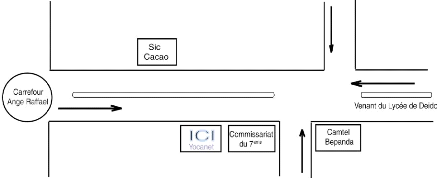
Figure 1: plan de localisation
1.1.2 Objectifs de l'entreprise
Le Groupe YOCANET se veut
une entreprise citoyenne. Son objectif à travers le Projet Cyber
City est de développer son concept dans tous les quartiers de
douala, du Cameroun tout entier, et particulièrement en zone rurale en
partenariat avec les jeunes
entrepreneurs, les collectivités locales, les mairies
rurales, et les organisations de la société civile sous forme de
partenariat.
Il arrive très souvent que dans un arrondissement il
n'y a aucune connexion Internet dans tout le village, alors qu'à moins
de 30 km de là on a une connexion Internet . Cette solution permet de
partager la même connexion Internet avec plusieurs villages d'où
la naissance de leur nouveau projet nommé
CYBERVILL@GE.
Ce projet a pour but d'interconnecter environ 100 villages
camerounais à l'horizon 2010 ; mettre la technologie au service des
populations de zone rurale en offrant des services de téléphonie
et d'Internet ceci dans l'optique de réduire la fracture
numérique qui n'est pas à la portée de tout camerounais.
Ainsi ils pourront donc promouvoir la solidarité du numérique, la
conception des réseaux maillés communautaires pour plusieurs
villages distants était nécessaire afin de rendre Internet
accessible à un plus grand nombre de personnes.
Le projet
Cybervill@ge
s'articulera autour des activités suivantes :
> Identification des organisations de la société
civile locale avec qui nous allons travailler
> Signature des conventions de partenariat
> Aménagement des locaux du
Cybervill@ge local
> Formation des jeunes sur les réseaux sans fil
> Installation du POP (Point de
Présence Internet)
> Installation de l'Accès point sans fil et
configurations
> Installation des points communautaires d'accès
Internet
1.1.3 Services proposés par
l'entreprise
YOCANET est une entreprise opérant dans le domaine des
Télécommunications. Elle essaie tant que possible à offrir
aux camerounais les merveilles technologiques dans toutes ses composantes
à travers ses services et produits bas prix.
> Formation Pratique en Télécoms
: L'Afrique elle aussi a besoin des ingénieurs
télécoms de terrains pour assurer son désenclavement
numérique ; Avec la pleine expansion des
Télécommunications, le besoin de main d'oeuvres maîtrisant
les réseaux sans fils, la voix sur IP, les énergies
renouvelables, la fibre optique et leurs applications devient très
urgent. Ainsi la réduction de fracture numérique et du
chômage en Afrique passera par la formation d'une masse critique de
jeunes en Télécoms.
> Les réseaux sans fils (Wifi Hot Spot,
Wimax, Vsat) : Ici signalons que le Groupe YOCANET dispose des
solutions bas prix pour le déploiement de ces technologies. Grâce
à ces réseaux, il assure le partage de la connexion Internet, la
transmission des données et la téléphonie rurale dans les
zones enclavées et rurales.
> La voix sur IP : L'un des objectifs
majeures de YOCANET est d'assurer la réduction de la fracture
numérique au Cameroun, à travers ce service ils offrent des
appels à bas prix des campagnes pour la ville encore appelé
`'Téléphonie Rurale».
> Les énergies renouvelables :
L'énergie éolienne et l'énergie solaire, En Afrique en
générale et au Cameroun en particulier nous avons des coupures
fulgurantes et régulières de l'énergie électrique
et aussi la plupart de nos villages ne sont pas encore
électrifiés pourtant ils doivent être connectés aux
reste du monde. Les énergies renouvelables résolvent le
problème à moindre coût.
Ainsi le groupe YOCANET depuis 1999 avec ses
efforts a effectué près de 100 formations avec plus de 1000
participants dans les villes de douala, Yaoundé, Bafoussam, Bertoua,
Bamenda, Bandjoun, Mbalmayo, et de Souza. A la fin de la formation les jeunes
peuvent en ressortir avec les fameux équipements nommée
ALL IN ONE conçu par eux même pouvant servir de
support d'accès à l'Internet et au téléphone.
1.1 Déroulement, choix du thème de
stage
Notre stage débutera le jeudi 06 Aout a 08H00 par une
prise de contact avec l'entreprise, le personnel et particulière avec
celui qui fera office de notre encadreur professionnel pendant tout le stage.
Ce dernier étant très occupe ce jour nous a jute poser des
questions relatives a nos motivations sur le choix de l'entreprise, sur nos
ambitions dans le futur et sur nos capacités technique et humaines.
Âpres cela il nous a demande de rentrer et qu'il nous fera signe au
moment opportun de la date effective du prochain entretient.
Le Lundi 09 Août 2010 à 23h00, nous avons
reçu un message de
yocanet.net
stipulant je cite : « Bsr, bien vouloir vs présentez
à la Wireless Academy (CIS Info) de YOCANET Group, mardi matin, pour
test de début de stage aca à 9h à côté de
7ème. »
Le Mardi à 09h 00, nous étions présents
à la Wireless Academy. Nous sommes au
total 07 stagiaires L'encadreur professionnel nous a
reçu et nous a demandé d'étaler chacun à tour de
rôle, les raisons qui motivent notre choix de faire le stage à
YOCANET et pas dans les autres entreprises. A mon tour, je n'ai pas
hésité d'avancer les deux raisons suivantes : D'abord, dans le
cadre de notre formation, nous devons effectuer un stage académique
en
entreprise nous permettant de confronter les connaissances
théoriques aux réalités pratiques de l'entreprise. Pour
cela, YOCANET qui fait dans le domaine des télécommunications et
réseaux, est une entreprise adéquate pour ma filière.
Ensuite, vu les objectifs de YOCANET de vulgariser les TIC (Technologies de
l'information et de la Communication) au Cameroun avec pour finalité la
réduction autant que possible de la fracture numérique à
travers ces solutions à bas prix, je suis bien fasciné par ces
ambitions innovatrices et je voudrais bien aider mon pays dans cette
lignée.
Apres cette série d'échanges notre encadreur,
nous a fait une brève description des activités de l'entreprise
qui sont entre autre les Formations dans les technologies de
télécommunications et réseaux (Wimax, Vsat, WI-FI, VPN,
VOIP, WDS ...), fabrications des antennes avec des équipements de
récupération, installation moins onéreux des VSAT, des
hots pots et réseaux de petites et moyenne entreprise, pour ne citer que
ceux là. Il nous a fait une brève présentation du WI-FI et
particulièrement la technologie 802.11 et ses normes sur la bande libre
de 2.4 GHz sur lesquelles il a beaucoup insisté sur la portée. Se
faisant, il a révélé que la portée mondiale
maximale du WI-FI est de 382 km sans relais (Point d'accès Linksys
couplé à une antenne parabolique de 3 m de diamètre).
C'est en effet cette technologie qui est utilisée pour
le projet «CYBERVILLAGE » dont il nous a fait part. CYBERVILLAGE est
un projet qui a pour but d'interconnecter plus de 100 villages horizon 2010. Il
faut bien mentionner qu'à l'heure où nous écrivons ces
lignes, l'objectif de
cybervill@ge est presqu'à
atteint.
Apre cette étape d'immersion il a été
question de nous présenter les travaux les plus pressant et de nous
diviser en équipe et de définir la hiérarchie dans des
équipes dont j'étais le chef du mien, c'est ainsi qu'il
était question :
> D'évangéliser la population sur les
avantages à utiliser le wifi et la téléphonie rurale et ce
pendant toute la durée de notre stage.
> De présenter les différents sites à
couvrir, de spécifier les techniques de déploiement et
d'installation (wifi longue distance, antenne cantenas, configuration des point
d'accès en mode WDS), et les services mettre en place (Internet,
téléphonie avec appels internationaux et visioconférence
multiple)
L'entretient c'est achève par une étude du site
de l'ISTA ESG ou nous devrions mettre sur pieds un hots pot qui devra couvrir
un rayon d'environ 4km. En effet il fallait interconnecter trois hots pots
auxquelles on devrait fournir les mêmes services (internet et
téléphonie sur IP). Les deux autres sites sont la cité des
palmiers et les environs de la mairie de douala 3e.
Nous avons tout de suite commencé à étudier
les sites en vue d'un déploiement. Nous devrions déterminer en
fonction des paramètres des sites:
> Le nombre de point d'accès nécessaire pour
offrir une couverture réseau correspondante à nos besoins et
leurs spécificités
> Leur positionnement géographique idéal dans
l'environnement
> Leur configuration (canal et puissance)
En fonction des services à fournir, nous devrions
prendre la décision sur le type d'infrastructure nécessaire.
Nous nous somme rendu plusieurs fois sur les sites afin de
définir les besoins et contraintes. Nous avons donc collecté un
certain nombre d'information en vue de la préparation de l'étude
du site. Notre encadreur avait déjà identifié sur ces
sites, des pilonnes qui devraient être le support de nos antennes et nous
avons travaillé sous cette base. Nous sommes montés sur les
pilonnes les plus élevées afin de faire un « site
Survey » c'est-à-dire un aperçu de la surface
à couvrir. Nous avons constaté qu'il y avait des bâtiments
qui pouvaient faire obstruction au niveau de l'ESG. Nous avons contourné
cette difficulté en relevant qu'il fallait surélever l'antenne
à l'aide d'un mât sur le pilonne correspondant. Après une
étude technique portant sur les caractéristiques des liaisons
à réalisées, il ressort que chaque site devra contenir
deux antennes dont l'une servira de backbone entre deux sites et la seconde
couvrira le site en question et reliée à la première par
WDS. Ceci permettra d'offrir le même service à chacun de ces trois
sites. Un aperçu des sites ainsi que des différentes liaisons est
présenté en annexe1.
La technologie à déployer étant le
802.11, il fallait maintenant définir les caractéristiques des
antennes et des points d'accès à utiliser, les antennes
classiques ne pouvant pas être utilisées. M. YOUMBI a
spécifié qu'on devrait utiliser les antennes cantenas dont le
gain varie de 12 à 20 dBi selon la précision de fabrication.
Notons que ces antennes sont fabriquées de façon artisanale. Nous
détaillerons le procédé de fabrication en Annexe.
Pour s'assurer de la couverture totale de nos sites, il nous
fallait un paramètre important de cette antenne : Son ouverture. Pour
l'avoir, nous avons du tracé le diagramme de rayonnement afin
d'effectuer les mesures. Les prélèvements faits sur un terrain de
football nous ont permis d'avoir le diagramme ci-dessous :
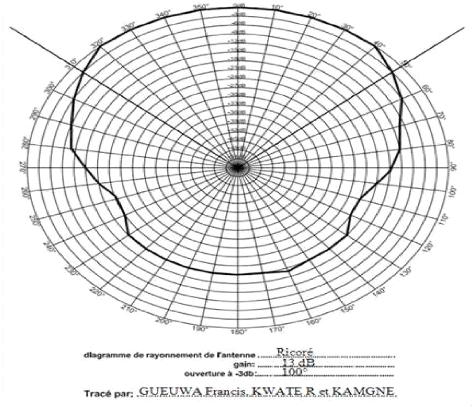
Figure 2: feuille de tracer du diagramme de
rayonnement
Ces études étant, il ne restait plus que les
tests sur le terrain. Notre encadreur a dit que l'essentiel était fait
et qu'il fallait déjà se préoccuper des services à
offrir. La suite des travaux s'est faite en parallèle. Il a donc
défini que pendant que certains de mes camarades devraient s'occuper de
la couverture radio, moi je m'occuperais de l'implémentation de la Voix
et de la visioconférence sur IP dans une architecture multi site et que
je devrais également réfléchir
sur des techniques de sécurité, de supervision et
éventuellement de routage d'appels, d'oümon thème
par la suite
Aux dernières heures de notre stage nous avons fait des
tests sur d'autres techniques de mise en place des hots spots à savoir :
OpenMesh, Meraki et Mikrotik.
CHAPITRE 2 : CAHIER DES CHARGES ET DEPLOIMENT DU
WIFI
(802.11) COMME SUPPORT DE TRANSMISSION
Introduction
Pour permettre toute communication entre des sites distants
(plusieurs Kilomètres), une solution consisterait à une
interconnexion par fibre optique, par ondes radio
WIMAX, par VSAT et bien d'autres supports de
transmission. Mais alors toutes ses techniques suscitées sont d'autant
plus onéreuses que les dirigeants des services administratifs n'auraient
pas assez de fonds à dépenser pour s'en acquérir. Dans
l'optique pour nous de proposer un service, fiable, administrable par nous et
à moindre coût de mise en place et de supervision contribuant
ainsi à diminuer le désenclavement numérique de nos
villages.
Quelques statistiques et expériences peuvent nous donner
raison sur ce choix :
Par exemple, en 2005, une équipe
d'étudiants universitaires a établi avec succès un lien
allant du Nevada à l'Utah aux
États-Unis. Le lien a atteint une distance de plus de
200 kiomètres! Ils ont utilisé une antenne
parabolique de 3,5 mètres de diamètre pour
établir un lien 802.11b qui a fonctionné
à 11Mbps sans utiliser d'amplificateur ou de
répéteur. Des détails au sujet de cette réalisation
peuvent être trouvés à l'adresse suivante:
http://www.wifi-shootout.com/.
Autre résultat récent, le record en
portée du wifi de 382 kiomètres!! (Avec un
débit de 4Mbits permettant de passer
simultanément Données, VOIX et
VIDEO) atteints en 2007 au
Venezuela par le chercheur Italien de l'ICTP,
le Professeur Ermanno Pietrosemoli.
Au regard de toutes ces réalisations très
audacieuses nous avons eu l'idée d'utiliser le WIFI
(802.11b/g/n) avec des antennes artisanales (parabole avec
antenne Nestlé comme guide d'onde) et à moindre coût de
fabrication à partir des matériaux recyclables pour offrir ces
prouesses à nos villages du Cameroun.
2.1 Cahier des charges
2.1.1 Les objectifs
L'objectif de ce travail est de mettre en place une solution
de téléphonie et de visioconférence dans une architecture
multi site et d'également réfléchir sur des techniques de
sécurité, de supervision et éventuellement de routage
d'appels.
Ce travail dans son ensemble devra alors respecter les points
suivants :
> L'utilisation des outils libres et à moindre
coût (Asterisk, bigbluebutton, pfsense, mikrotik, et autres)
> L'utilisation et la vulgarisation des techniques sans fil
comme le wifi et ses normes et la fabrication des antennes artisanales pour le
rayonnement.
> Permettre aux utilisateurs d'effectuer :
· Des réunions virtuelles ou
vidéoconférence à distance avec présentation des
exposés sous forme de slides.
· Des appels gratuits (ou a moindre couts) et
sécurisés entre les différents sites > Mettre en place
une politique de sécurité qui va permettre de sécuriser
non seulement le serveur mais aussi les tunnels entres les différents
sites. ceci via des techniques telles les VPN et FIREWALL
Il est à noter qu'autour d'un tel projet peut se
développer plusieurs autres fonctionnalités comme : la
télémédecine (pour permettre la
consultation a distance des malades des centres hospitaliers des zones rurales
par des spécialistes dans le monde), les cours à distance ou le
e-Learning (pour permettre l'enseignement a distance) la
e-gouvernance pour accélérer le processus de
décentralisation qui est enclencher actuellement dans notre pays et si
possible les services a caractères lucratifs comme les Callshop
(pour les appels internationaux quand on se rend compte que dans
certaines zones rurales comme Bandjoun il n'est presque pas possible d'avoir
accès à ce genre de service , un ou deux Cybercafés pour
tout le centre de Bandjoun ! ).
2.1.2 Le synoptique générale
Il nous a été demandé tout d'abords de
travailler dans une architecture a deux sites et de prévoir et de
prévoir l'évolution de cette architecture a une architecture
multi site (plus de 2 sites) d'où le synoptique générale
suivant :
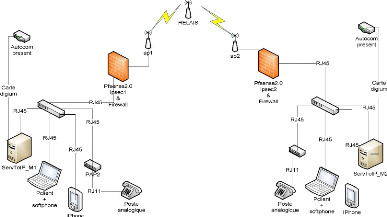
Figure 3 : synoptique d'interconnexion de deux
sites
2.1.3 Equipement nécessaires
Ceci suppose qu'un réseau local bien
câblé et respectant les normes de ToIP existe déjà,
en plus de cela il devrait déjà avoir un réseau
téléphonique interne classique via autocommutateur interconnecter
à un réseau d'operateur pour effectuer des appels
extérieurs. Telles sont les considérations de départ.
> Aspect logiciel
N° Application ou logiciel Rôle de
l'application ou du logiciel
1 TRIXBOX CE Système d'exploitation permettant de jouer
le rôle de serveur
de ToIP dans chaque site
2 Softphone (EKIGA ou Téléphone logiciel à
installer sur chaque machine cliente
xlite) pour jouer le rôle de terminal
téléphonique
|
3 Pfsense 2.0 Système d'exploitation jouent le
rôle de routeur et / ou
firewall dans chaque site et de plus on y implémentera
DMZ, et VPN
|
4 SERVER CENTRALE Routeur d'appels ToIP : système
central d'interconnexion
> KAMAILIO entre tous les sites et permettant de jouer le
rôle de routeur
/OpenSIPS d'appels, de serveur de supervision et de monitoring
et celui
> Bigbluebutton de vidéoconférence multiple et
partage de fichiers
|
|
Tableau 1 : Aspect logiciel
> Aspect matériel
N°
1
|
matériel Un PC
· 80 GB de DD
· 1 GB RAM
· 2.4 GHz
|
Rôle
Serveur TRIXBOX
· Nombre de compte SIP 1 à 200
· Nombre de communications Simultanément
30 (pour des performances optimales)
|
2
|
Un PC
· 10 GB de DD
· 512 MB de RAM
· 1 GHz de fréquence processeur
|
PFSENSE
|
3
|
Un AP TP-LINK
· 802.11g (54 Mbits)
· Distance et puissance
réglable (100 mW)
· Intègre le WDS
|
Pour l'émission et la réception via les ondes
RADIO
|
4
|
Une carte TDM
|
Pour les passerelles avec le système
téléphonique existant et les systèmes
téléphoniques classiques (RTC, RNIS et autres)
|
5
|
Un system d'antennes avec pigtail et connecteur N
|
Pour le rayonnement
|
6
|
Un PC
|
Serveur central KAMAILIO pour le routage
|
|
· 80 GB de DD des appels ToIP et serveur de
· 1 GB RAM Visioconférence par BigbLuebutton
· 2.4 GHz
|
|
Tableau 2: Aspect matériel
2.1.4 Plan de numérotation
prévisionnelle
Notre plan de numérotation sera décrit comme suit
: ABCDEF A et B : pour indicatif de région (0-9)
C : pour indicatif du service administratif dans la
région (0-9)
D, E et F : pour le plan de numérotation interne au
service administratif C'est ainsi qu'on pourra avoir des numéros du
genre 10100
2.2 Généralités sur le
wifi
2.2.1 Essentiel de la norme 802.11
Le Wifi (contraction de Wireless
Fidelity) est le nom marketing donné à la norme
IEEE 802.11 (ISO/CEI 8802.11). Ce nom correspond à la
certification donnée par la « Wi-Fi Alliance » (anciennement
WECA : Wireless Ethernet Compatibility Alliance), organisme
ayant pour mission de définir les spécifications
d'interopérabilité pour les matériels utilisant cette
norme.
Aujourd'hui, le nom Wi-Fi désigne dans le langage
courant, autant la norme que la certification et les produits.
Apple fut le premier constructeur à proposer des
appareils utilisant cette norme, sous de nom d'AirPort en
1999. La firme à la pomme sera ensuite rejointe par le monde des PC
seulement en 2003 avec la technologie Intel Centrino qui
permettent l'intégration de cette norme. Les autres PC devaient eux se
munir de cartes externes sur différents formats de connectiques
(PCMCIA, USB, PCI, etc.) pour profiter du Wi-Fi.
Cette norme IEEE 802.11 est donc un standard
international décrivant les caractéristiques d'un réseau
local sans fils autrement appelé WLAN :
> Fréquence 2412-2462 Mhz
> Longueur d'onde 12 Cm
> Puissance maxi 100 mW (20 dBm)
> Portée 30 m intérieur a
3000 m et plus en extérieur suivant les manipulations
> Bande radio libre
L'organisme chargé de maintenir
l'interopérabilité des matériels utilisant cette norme est
la « Wi-Fi Alliance ». Et tout matériel
répondant aux spécifications de cette norme, peut apposer le logo
suivant sur ses produits :

Figure 4 : logo du WI-FI
Il existe aujourd'hui 13 révisions de la norme Wi-Fi pour
les professionnels et les particuliers.
2.2.2 Quelques techniques de sécurité dans
le WIFI
Il est question ici de donner les règles de l'art de la
sécurité lors de la mise en place d'un réseau
WIFI
> Éviter les valeurs par
défaut
Lors de la première installation d'un point
d'accès, celui-ci est configuré avec des valeurs par
défaut, y compris en ce qui concerne le mot de passe de
l'administrateur. Les paramètres par défaut sont tels que la
sécurité est minimale. Il est donc impératif de se
connecter à l'interface d'administration afin de configurer un nouveau
mot de passe. D'autre part, afin de se connecter à un point
d'accès il est indispensable de connaître l'identifiant du
réseau (SSID). Ainsi il est vivement conseillé
de modifier le nom du réseau par défaut et de désactiver
la diffusion (SSID broadcast : diffusion du nom SSID) de ce dernier sur le
réseau. L'idéal est même de modifier
régulièrement le nom SSID !
> Activer le cryptage WEP ou WPA
Le principe du fonctionnement du WEP est basé sur des
clés de cryptage partagées interdisant l'accès à
toutes les personnes ne connaissant pas ce mot de passe. Il est fortement
recommandé de préférer une clé WEP sur 128 bits
à celle, utilisée souvent par défaut, de 64 bits. Pour
pallier les insuffisances du WEP, un remplaçant est mis sur pieds, le
WPA (Wifi Protected Access), son fonctionnement repose sur un système
d'échange de clés dynamiques, renouvelées tous les 10 ko
de données Ce procédé, appelé TKIP (Temporal Key
Integrity Protocol), protège mieux les clés du décryptage
améliore sensiblement la sécurité des réseaux sans
fil même si l'algorithme utilisé(RC4) reste inchangé.
> Le filtrage des adresses MAC
Chaque adaptateur réseau possède une adresse
physique qui lui est propre (appelée adresse MAC). Les points
d'accès permettent généralement dans leur interface de
configuration de gérer une liste de droits d'accès
(appelée ACL) basée sur les adresses MAC des équipements
autorisés à se connecter au réseau sans fil.
2.2.3 Les usages du WI-FI Le Wifi permet :
> D'étendre un réseau existant (pont
Wi-fi).
> Partager une ressource (Switch / Accès Internet,
Imprimante, serveur, disques dures). > Réaliser un portail
d'accès authentifié (Hot Spot)
> Utiliser des objets communiquant (lecteur de flux RSS,
localisation)
> Accéder à une ressource mobile
> Déployer un réseau urbain alternatif aux
opérateurs (les villes Internet) > Supporte les transmissions
de la voix et d'image
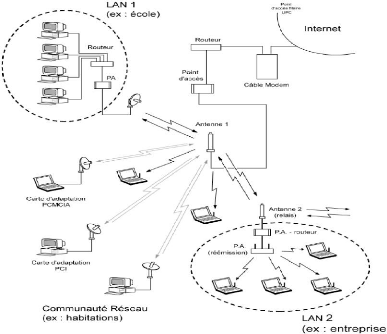
Figure 5: usages du WI-FI [REF]
Les canaux situés dans la bande de fréquence
2,412 à 2,477 GHz possèdent une propriété physique
contraignante : les spectres de fréquences séparés de 5MHz
avec pour largeur 25MHz, sont recouvrant. Ce qui illustre cette
propriété.

Figure 6 : canaux utilisés dans le WI-FI
[REF]
Le problème du recouvrement empêche l'utilisation
simultanée de tous les canaux. En pratique il est recommandé
d'utiliser :
> Dans le cas idéal : 3 canaux sans recouvrement de
fréquence : 1, 6 et 11 ou 1,7 et 13
> Si on veut un peu plus de souplesse, 4 canaux : 1, 5, 9 et
13 donc le recouvrement est minimal.
2.2.4 Avantages du WI-Fi en particulier et du sans fil
en générale
Comme tout réseau sans fil le WIFI offre
des avantages très importants comme :
> La mobilité
> Simplicité d'installation
> Facilite de desservir les zones inaccessibles par d'autres
solutions de desserte > Le coût est très réduit
relativement à ses concurrents
> L'interconnectivité avec les réseaux
filaires
> La fiabilité bien que les interférences
liées aux ondes radio puissent dégrader les performances d'un
réseau sans fil elles restent tout de même très
réduites
> La possibilité avec les versions récentes
comme le 802.11g, n, s et autres, d'offrir des débits
allant de 54 Mbits à prés de 600
Mbits
> La liberté de ses fréquences apporte un
avantage dans le déploiement car cela épargne des
procédures parfois très longues pour l'obtention d'une licence
d'exploitation d'une bande de fréquence par les autorités
2.2.5 Etude d'un site similaire a notre cahier de
charge
Le choix de notre site est celui de bandjoun. En effet ce site
regorge un ensemble d'éléments qui nous permettent de bien faire
des tests :
> La zone est rurale
> La zone a une géographie typiquement montagneuse et
pas très facile pour une étude > La zone est très
désenclavée numériquement
> De plus c'est la ville ou nous vivons mes collègues
de stage et moi donc faire des tests sera très facile pour nos
différents déplacements
2.2.5.1 Etude cartographique du site
Notre site peut être illustré par le schéma
suivant :
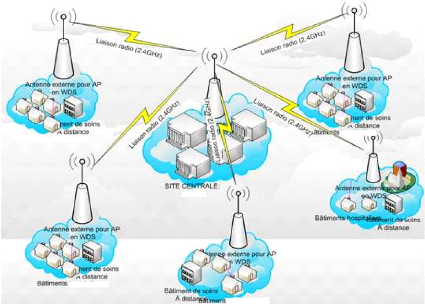
Figure 7: cartographie du Site
2.2.5.2 Calcul du bilan de liaison
La procédure à suivre pour réaliser un
bilan de liaison est la suivante :
> Calculer l'atténuation de parcours selon un
modèle de propagation qui cadre avec le milieu de propagation
(Lp)
> Intégrer les pertes dues aux câbles et aux
connecteurs ou pertes de feeders (Ae et Ar) >
Intégrer les gains des antennes en émission comme en
réception (Ge et Gr)
> Intégrer la puissance d'émission, le seuil de
sensibilité à la réception et la marge de protection pour
une qualité de service acceptable (Pe, Pr, Seuil et
Marge)
D'où l'équation des
télécommunications suivante :
Seuil + Marge <Pr =Pe -Lp +Ge +Gr
-Ae -Ar
Un ensemble de modèles de propagation radio nous
permettent d'avoir une approximation des pertes de propagation, mais il faudra
faire le choix du modèle le plus proche de la situation qui nous sera
présentée. On a :
> Les modèles empiriques comme ceux d'Okumura
HATA, de LEE, et de Cost 231 HATA
mais il se pose des problèmes d'adaptation de ces modèles avec
les conditions géographiques de la zone à couvrir (forte
végétation) et de la fréquence à utiliser : en
effet ces modèles sont beaucoup plus adaptée a une propagation du
type GSM 900 ou DCS 1800,
sur cela on ne pourrait utiliser aucun de ces modèles
pour prévoir ou faire une approximation des pertes de propagation
> Le modèle déterministe de
Weissberger [REF ] qui présente les pertes de
propagation Lp comme une décroissance exponentielle en
fonction de la profondeur de la végétation entre les deux
antennes et la fréquence utilisée. Il est valable pour la
fréquence f comprise entre 230 MHz et
95GHz. l'équation peut s'exprimer comme suit :
Lv = 1.33f°,284°,588 pour
d compris entre 14 m et 400 m
et
Lv
=10,45f°,28d pour d
compris entre 0 m et 14 m
Ainsi Lp = Lv + Lvide
ird
Avec Lvide= ( 4 )
2qui représentera une propagation en espace libre de
la zone comme si on ne
A
rencontrerait pas d'obstacle de végétation
De tout ceci nous étudierons notre cas avec le
deuxième modèle car il nous semble plu réaliste
Pour un AP TP-LINK W5110G émettant
à une puissance de 100mW (20dbm), avec un seuil de réception de
-90dBm la valeur du gain d'antenne à concevoir vient
tout simplement après application numérique, soit :
Ge = Gr = 25.66 dB
Seuil de sensibilité du
récepteur
|
- 90 dBm
|
Marge de fonctionnement
Puissance d'émission du signal
Gain de
l'antenne de l'AP émetteur
Gain de l'antenne
réceptrice
Pertes d'inclinaison, de couplage, ...
Pertes de
propagation et liées à la
végétation
Fréquence
Modèles de
propagations
|
2 dB
20 dBm
25.66 dB
25.66
dB
0.5dB
161.32 dB
2.4 GHz
En espace libre + modèle de
Weissberger
|
Potée maximale de couverture
|
10 kms
|
|
|
|
2.1 Test de la liaison radio
Voici le test d'une liaison sans fil entre un point
d'accès Dlink de 10 dBm de puissance avec une antenne cantenas et en
système de réception nous avons un Ordinateur portable de
sensibilité
près de -90 dBm et cette liaison est près de 2
Km de distance avec un débit théorique de près de 20
Mbits. Cette liaison va de l'échangeur de BANDJOUN à
l'entrée de BAHAM d'une part et d'autre part à la
préfecture de BANDJOUN.
Pour ces tests nous avons utilisé les outils tels
NetStumbler pour nous informer sur le rapport signal sur Bruit SNR et
les Ping pour déterminer le temps de latence
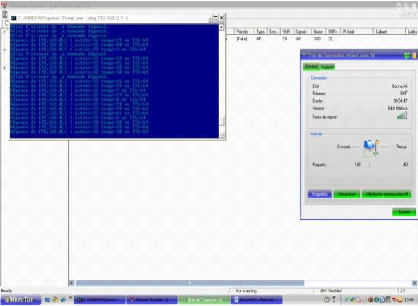
Figure 8 : test de liaison
Conclusion
Au terme de ce chapitre il ressort que cette technologie peut
être utilisé comme support de transmission de toutes formes
d'ondes et peut atteindre des objectifs de couverture et de qualité
très intéressantes , il suffira juste d'appliquer certaine
techniques comme : L'amélioration du gain des antennes en les rendant
fortement directives par des paraboles et au foyer des cantenas, la diminution
des pertes dues aux câbles par le choix des câbles moins
dissipatifs , se rassurer au maximum lors du déploiement que le premier
ellipsoïde de Fresnel est bien dégagé entre
l'émetteur et le récepteur, modifier si possible la
méthode d'accès au support car celle utilisée par Pr
Ermanno Pietrosemoli pour son records est le TDMA, ceci pour éviter les
accusés de réceptions qui utilisent énormément de
bande passante. Cela est possible en réinstallent le firmware
(système d'exploitation qui régit le fonctionnement des AP) de
notre AP et au lieu du CDMA/CA qu'il utilise Habituellement, il pourra utiliser
du TDMA comme le GSM et offrir un débit plus
conséquent. Voila quelques techniques qui sont
utilisées par le groupe YOCANET pour offrir des services fiables
à très moindre coût.
CHAPITRE 3 : DEPLOIEMENT D'UNE PLATEFORME DE
ToIP
ET DE VISIOCONFERENCE MULTIPLE
Introduction
Dans ce chapitre qui se décompose en trois sections,
nous allons présenter la technologie de la voix sur IP. Dans la
première section, nous donnerons une description de la VoIP, ses
avantages, son principe de fonctionnement et les différents protocoles
servants à la mise en oeuvre de cette technologie émergente.
Quand à la deuxième section, elle évoquera la mise en
oeuvre de notre plate forme de ToIP et en fin dans la troisième partie
il sera question de ressortir la politique de sécurité
adoptée, ceci dans l'optique d'offrir un service stable, de
qualité et sécurisé.
3.1 Généralités sur la
ToIP
3.1.1 Définition et les avantages de la
ToIP
La VoIP est un abrégé de l'anglais «
Voice Over IP ». C'est une technologie qui permet de communiquer
par la voix via le réseau Internet ou tout autre réseau
supportant le protocole TCP/IP. La principale application de
cette technologie est la téléphonie sur IP.
On parle de la téléphonie sur IP (Telephony
Over IP ou ToIP) quand, en plus de transmettre de la voix, on associe les
services de téléphonie, tels l'utilisation de combinés
téléphoniques, les fonctions de centraux
téléphoniques (transfert d'appel, messagerie,..), et bien entendu
la liaison au réseau RTC.
Avec un réseau basé sur IP (Internet Protocol),
de nombreuses possibilités sont offertes aux utilisateurs et aux
opérateurs. Dans ce sens, les entreprises s'orientent vers
l'implémentation d'infrastructure de la téléphonie sur IP
pour faire converger le réseau de données IP et le réseau
téléphonique actuel. Les avantages que l'on trouve sont les
suivants:
> Réduction des coûts de communication :
réduction de la facture numérique
La facturation est beaucoup moins chère pour
communiquer sur le réseau IP que pour le réseau
téléphonique traditionnel. Ce type d'appel est plus
économique qu'un appel à travers un réseau traditionnel
(GSM, CDMA, RTC, RNIS et bien d'autres) où la
totalité de la conversation est toujours facturée, en effet, pour
les structures avec utilisation de réseaux IP inter-sites, les
réductions de coût sont plus intéressantes surtout s'il
existe de nombreux sites distants.
> Réseau triple play : voix, données,
vidéo
La communication dans un réseau IP ne se limite pas au
transfert de données, mais la VoIP offre un réseau pour le
transfert de voix, vidéo (pour la vidéoconférence) et
données, ceci est communément appelé triple play.
> Bénéfice d'exploitation de
réseau de données
Le transport se fait aussi par le biais du réseau
informatique, donc la structure n'utilise qu'un seul réseau qui est le
réseau informatique pour transiter tous types d'information au lieu de
mettre en place un réseau RTC pour la
téléphonie et un autre réseau informatique pour le
transfert de données. Le tout est alors centralisé sur une
même entité ce qui simplifie l'administration du réseau de
la dite structure
> Flexibilité et mobilité
personnel
Du fait que la VoIP fonctionne sur Internet, les utilisateurs
ne sont pas soumis aux contraintes de mobilité. Mais ils ont la
possibilité d'accéder à de nombreux services partout dans
le monde en utilisant leurs comptes VoIP. Contrairement à un
téléphone classique, le téléphone IP peut rester
avec son utilisateur. La seule obligation est d'avoir une connexion Internet.
Le numéro de téléphone peut être conservé
quelque soit l'endroit où l'on se trouve.
> Consommation de bande passante moins
importante
Grâce à la technique de compression utilisée
pour la voix, la consommation de la bande passante est dix fois moins faible
qu'un téléphone normale.
3.1.2 Principe de fonctionnement et principaux
protocoles
Le principe de fonctionnement est résumé par le
schéma suivant :
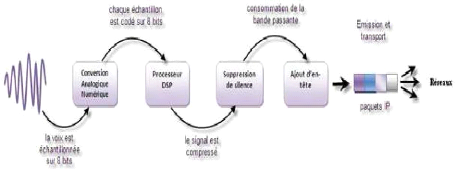
Figure 9 : principe général de la
téléphonie sur IP [REF 9]
> Numérotation
Dans le cas où les signaux téléphoniques
à transmettre sont sous une forme analogique, ces derniers doivent
d'abord être convertis sous une forme numérique suivant le format
PCM (Pulse Code Modulation) à 64 Kbps.
Si l'interface téléphonique est numérique (accès
RNIS, par exemple), cette fonction est omise. Car l'ordinateur
ne comprend que le format numérique (binaire).
> Compression
Lors de la numérisation, le codage
PCM se contente de mesurer des échantillons
indépendamment des uns des autres. Un échantillon du signal n'est
pas isolé, mais corrélé avec d'autres
précédent ou suivant. En tenant compte des informations, il est
possible de prévoir la valeur du nouvel échantillon et donc de
transmettre qu'une partie de l'information. C'est ce qu'on appel la
prédiction. Cela permet de réduire la taille du paquet pour
optimiser la bande passante.
> Transport
Le transfert de données se fait par le protocole
UDP qui ne garantit pas l'arrivée de l'information car
il ne fourni aucune information sur les pertes de paquets ou sur la
configuration utilisée. Donc nous avons besoin d'utiliser un autre
protocole de transport qui garantisse une fiabilité plus que
l'UDP, c'est le protocole RTP qui permet le
transport de données en temps réel.
> Etablissement de la connexion
Avant de pouvoir communiquer directement, il faut tout
d'abord initier la communication par un protocole de signalisation qui permet
d'assurer la connexion entre les membres de discussion.
Les solutions proposées dopent la couche
IP (modèle TCP/IP) par des mécanismes
supplémentaires nécessaires pour apporter la QOS
nécessaire au flux voix de types temps réel, en plus de
l'intelligence nécessaire à l'exécution de services. A cet
effet, il existe deux types de protocoles principaux utilisés dans la
ToIP :
> Protocoles de signalisation
La signalisation correspond à la gestion des sessions
de communication (ouverture, fermeture, etc.). Le protocole de signalisation
permet de véhiculer un certain nombre d'informations notamment:
· Le type de demande (enregistrement d'un utilisateur,
invitation à une session multimédia, annulation d'un appel,
réponse à une requête, etc.).
· Le destinataire d'un appel.
· L'émetteur.
· Le chemin suivi par le message.
Plusieurs normes et protocoles ont été
développés pour la signalisation ToIP, quelques uns sont
propriétaires et d'autres sont des standards. Ainsi, les principales
propositions disponibles pour l'établissement de connexions en ToIP sont
résumées dans le tableau suivant :
1
|
Protocoles SIP
(Session Initiation Protocol)
|
Descriptions
Il est un standard IETF (Internet Engineering Task Force)
décrit dans le RFC 3261. Il se charge uniquement d'initier la
communication entre les participants d'une communication. Il n'est
utilisé qu'entre les Agents et le
Registrar. C'est le protocole RTP (Real-time
Transfert Protocol) qui se charge de transporter les données entre les
participants d'une communication, le protocole SIP peut jouer un rôle
mineur pendant la session pour contrôler la liaison et s'occupe
également de sa terminaison.
|
2
|
H323
|
Il est défini par l'UIT-T.Il est destiné au
début à normaliser les systèmes de visiophonie sur un
réseau local. L'architecture d'un réseau H323 fait appels aux
éléments suivants : les terminaux, un Gatekeeper, une Gateway, le
MCU (Multipoint Control Unit).
|
3
|
IAX
(Inter AsteriskeXchange)
|
Il est un protocole propriétaire développé
par Digium utilisé pour l'interconnexion de serveurs
Asterisk et les clients/serveur.
La dénomination IAX fait en réalité
référence à IAX2, version actuelle du protocole.IAX a
été créé pour faciliter la connexion de plusieurs
serveurs Asterisk grâce à l'utilisation d'un seul port UDP (4569
par défaut) qui le rend très simple à utiliser
derrière un pare-feu ou un NAT, contrairement au
protocole SIP.
|
4
|
SCCP Il est un protocole propriétaire
CISCO.
(Skinny Client Il est utilisé dans tous les
téléphones IP Cisco et dans
Control Protocol) l'autocommutateur Cisco Call
Manager.
|
5
|
MGCP
(Media Gateway
Control Protocol)
|
Il est standardisé par l'IETF (RFC 3435).
|
|
Tableau 3: Quelques protocoles de ToIP
> Les protocoles de transport
Lors d'une communication ToIP, une fois la phase de
signalisation réalisée, la phase de communication est
initiée. Dans cette phase, un protocole de transport permet d'acheminer
les données voix entre plusieurs utilisateurs vu que la couche TCP
propose un transport fiable mais lent, et la couche UDP un transport rapide
mais non fiable. La communauté IETF a mis en place un nouveau couple de
protocole RTP (Real Time transport Protocol) et RTCP
(Real Time Control Protocol) pour apporter la fiabilité
à l'UDP tout en exploitant sa rapidité.
· RTP (Real time Transport Protocol)
Le protocole RTP, comme son nom l'indique, est utilisé
pour transmettre des données en temps réel sur un réseau
IP, il utilise un port UDP. Son objectif n'étant pas de garantir
l'arrivée de tous les paquets envoyés à la destination,
mais de limiter au minimum le délai entre la réception des
paquets. La conception et les qualités de ce protocole en ont fait la
base de toute l'industrie de la ToIP.
· RTCP (Real-time Transport Control
Protocol)
Le protocole RTCP est fondé sur la transmission
périodique de paquets de contrôle de flux à tous les
participants d'une session. C'est le protocole UDP (par exemple) qui permet le
multiplexage des paquets de données RTP et des paquets de contrôle
RTCP. Le protocole RTP utilise le protocole RTCP, car le RTP ne transporte que
les données des utilisateurs, tandis que le RTCP ne transporte en temps
réel que de la supervision.
3.1.3 Les équipements utilisés dans la
ToIP
> Les téléphones IP
Ce Sont des appareils matériels ou des
téléphones classiques disposant d'une prise Ethernet
connecté sur le réseau VoIP, ont été conçus
au début pour les applications de type IPCENTREX (est une application de
téléphonie sur IP, basée sur les architectures des
réseaux de nouvelle génération, et destinée
exclusivement au monde de l'entreprise apportant une gestion de services
inédite et optimisée), maintenant les téléphones IP
représentent une alternative des téléphones analogiques.
Il existe une large gamme de téléphone IP sur le marché y
compris les compatibles wifi.

Figure 10 : Un téléphone IP de marque
CISCO [REF 9]
> Les soft phones ou téléphones logiciels
Les Softphones Sont des logiciels à installer sur
l'ordinateur, ce qui permet de jouer le rôle d'un téléphone
IP de manière logiciel. Il requière un système de son
(carte son, baffles, micro,...) pour l'utiliser. Ces logiciels permettent de
remplacer des téléphones IP matériels onéreux.
Beaucoup de Soft phones existent plus au moins évolués, cependant
certains sont propriétaires.
> Les adaptateurs FXO et FXS
· FXS (Foreigne Xchange Subscriber) c'est une interface
qui sert à connecter
une ligne téléphonique analogique à un
système ToIP. On les trouve sous forme d'un boitier
équipés d'un port Ethernet et d'un ou plusieurs ports
analogiques.
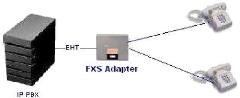
Figure 11: Un adaptateur FXS [REF 9]
> FXO (Foreigne Xchange Office) se représente sous
forme de boitier contenant un port servant à connecter le PBX au
réseau Internet. Ce type d'adaptateur est utilisé pour les
entreprises qui ont système téléphonique traditionnel

Figure 12 : Un adaptateur FXO [REF 9] 3.2
Présentation et choix de la solution IPBX
3.2.1 Etude comparative et choix de la
solution
|
Système plateforme Protocoles Licences
fonctionnalités
|
|
|
3CX Phone System Microsoft SIP fermée
conférence vocale et
Windows vidéo de la téléphonie sur
|
|
|
|
|
|
|
|
|
|
|
|
|
IP, voix et vidéo, la messagerie vocale et la messagerie
instantanée
|
AS5300
|
Linux, Windows Server 2003
|
SIP, UNIStim, MLPP
|
fermée
|
conférence vocale et
vidéo de la téléphonie sur IP, voix et
vidéo, la messagerie vocale et la messagerie instantanée
|
Asterisk PBX
|
Linux/BSD, Mac OS X, Solaris
|
SIP,
H.323, IAX
|
GPL / Free software
|
Passerelle VoIP, messagerie vocale, la comptabilité de
base (peut être complété par une interface avec la base de
données compatible ODBC), les conférences, hot-desking, arbres
IVR avec la logique conditionnelle, appel d'attente, la distribution d'appels
automatique
|
Cisco Unified Communications Manager
|
Linux
|
SIP,
SCCP, MGCP, H.323
|
propriétaire
|
SIP Registrar/Proxy, Authentication
|
Elastix
|
Linux
|
SIP, IAX, H323, XMPP
|
GPL / Free software
|
serveur de
communication unifiée qui prend également en
charge le chat, mail et fax.
|
Kamailio/OpenSIPS (formerly known as
OpenSER)
|
Linux/BSD, Solaris
|
SIP, XMPP
|
GPL / Free software
|
SIP Registrar/Proxy, Authentication, Diameter, RADIUS, ENUM,
moindre cout de routa ge
|
|
BigBluebutton Linux SIP, H323 GPL / Free
Vidéo, audio, conférence
software multiple, présentation des
slides,
messagerie instantanée
|
|
Tableau 4: Quelques logiciels IPBX [REF
12]
3.2.2 Présentation de la solution
TRIXBOX-ASTERISK
Asterisk est un commutateur téléphonique
privé sous IP, d'implémentation logicielle, compatible linux, qui
s'interconnecte quasiment avec tout les équipements de
téléphonie.
C'est un logiciel open source, qui a été
développé par Mark spencer à l'origine de
l'entrepriseDigium. Il a été conçu pour
une flexibilité maximale et reste un système ouvert de nouvelle
application comme la messagerie vocal, la conférence, la music ...etc.
Asterisk implémente les protocoles H323 et
SIP, ainsi qu'un protocole spécifique nommé
IAX pour l'interconnexion de deux serveurs de ToIP.
Son architecture de base est donnée par le schéma
suivant :
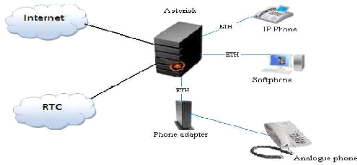
Figure 13 : Architecture de Base d'ASTERISK [REF
9]
Asterisk offre les fonctionnalités classiques d'un
PBX et des fonctionnalités innovantes et
émergentes. Il fourni une grande souplesse puisqu' il interagit avec les
systèmes de téléphonie standard et tous les autres
systèmes de type VoIP. Asterisk offre les
fonctionnalités suivantes:
> La messagerie vocale.
> Salle de réunion virtuelle :
vidéoconférence
> Enregistrement des conversations
> Possibilité d'interfaçage avec les techniques
de téléphonie classique RTC GSM et autres
> Répondeur vocal interactif
(IVR).
> Mise en attente d'appel.
> Service d'identification de l'appelant.
> VoIP.
> Filtrage d'appel : on peut filtrer des appels en fonction
de l'identité ou du numéro de l'appelant ou de
l'appelé.
Les fonctionnalités qu'offre Asterisk sont
développées sous forme d'applications. Pour acheminer un appel on
utilise l'application dial. Pour la messagerie vocale
le voicemail, et pour la mise en attente
queue...etc.
Asterisk ne se limite pas à ce qui est cité
précédemment, mais il permet plusieurs cas de figure qui
était impossible avec un PBX traditionnels :
> Pour les employés en voyage ou déplacement,
ils peuvent accéder aux messages
vocaux(voicemail)
> Pour les entreprises qui ont des offices dans
différents emplacement, ils peuvent
interconnecter tous les
PBX de ses offices à travers le réseau Internet
et/ou le VPN.
> Pour les fournisseurs télécoms, les
entreprises et les particuliers, Asterisk offre un ensemble d'applications qui
interagissent avec des bases de données sans nécessiter
d'intervention humaine. L'IVR en ai un bon exemple.
Les codecs permettent de compresser la voix et d'optimiser
l'utilisation de la bande passante par des algorithmes comme :
Par défaut, asterisk supporte (entre autres) les codecs
suivants :
> PCMU (ulaw, g711u, principalement utilisé aux
Etats-Unis et au Japon) > PCMA (alaw, g711a, utilisé dans le reste du
monde)
> iLBC
> g723.1, uniquement en pass-through
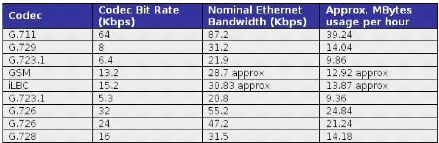
Tableau 5: Codecs supportés par Astérisk
[REF 11]
Des codecs supplémentaires peuvent être
installés sous forme de modules.
3.3 Réalisation de la plateforme de
ToIP
Cette partie va vous permettre d'installer un IPBX Trixbox et
de l'interfacer avec un système téléphonique traditionnel
(analogique, compte SIP, trunk IAX). Trixbox est un ensemble d'outils et
d'utilitaires de télécommunication avec comme noyau central
Asterisk (système téléphonique). C'est une distribution
GNU/Linux basée sur CentOS
La configuration matérielle minimale pour l'installation
de Trixbox est :
> 2,4 GHz CPU
> 512 Mo de RAM
> 80 GB de disque dur
Toutefois il est préférable d'utiliser les
mêmes codecs afin d'éviter de multiplier le réencodage et
donc d'augmenter la charge CPU (processeur).Pour l'installation de Trixbox il
est nécessaire de télécharger le fichier ISO sur
http://www.trixbox.org/downloads
et de le graver. Cette partie est très bien détaillée dans
l'annexe 1.
3.3.1 Configuration des services traditionnels de
téléphonie
Désormais, la configuration de l'IPBX Trixbox se fait
à partir de n'importe quel ordinateur du réseau. Pour cela, taper
http://adresseIPtrixbox/ (par exemple
http://192.168.105.2)
sur le navigateur. On accède à la page d'accueil de Trixbox,
où l'on a accès aux fonctionnalités utilisateurs.
Basculer en mode admin pour
accéder aux outils d'administration. Pour cela, cliquer sur le bouton
[switch] dans le coin supérieur droit de
l'écran. On nous demande alors le nom d'utilisateur « maint
» et le mot de passe (par défaut. «
password »).Une fois validé, l'écran suivant
s'affiche
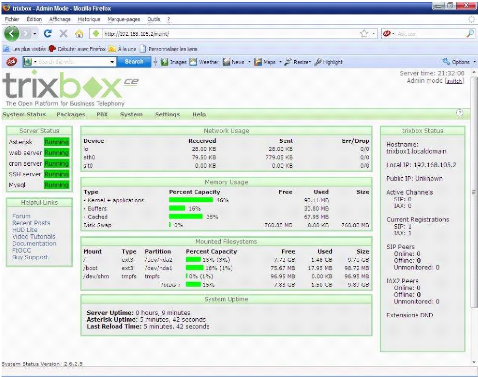
Figure 14: interface de configuration de
trixbox
3.3.1.1 Mise en forme et configuration initiale
> Installer les modules de trixbox
Passer en mode admin (procédure expliquée
au-dessus) et cliquer sur « PBX » puis « FreePBX ». Une
fois que FreePBX s'est ouvert, cliquer sur « Tools », en haut de la
page, et ensuite « Module Admin » sur la gauche. Les modules sont des
logiciels qu'Asterisk utilise pour personnaliser l'IPBX. Par exemple, si l'on
veut une boîte vocale, on doit installer le module Voicemail. Les modules
peuvent être ajoutés ou enlevés. Pour installer des modules
avec FreePBX, cliquer sur le nom du module que l'on veut et changer ensuite la
position du bouton radio de « No action » à « Install
». Attention : il peut y avoir des problèmes de connexion afin
d'obtenir la liste des packages, ceci est dû au blocage du proxy. Afin de
résoudre ce problème, il est nécessaire d'attribuer une
adresse IP publique à IPBX le temps
d'installer les packages nécessaires.
Pour finir l'installation des modules, cliquer sur
« Process » en bas de la liste. Sur la page de
confirmation, cliquer sur « confirm ». On devrait
obtenir une page qui indique que
tous les modules ont été installés avec
succès. Cliquer sur la barre orange : « Apply configuration
changes? », qui apparaît en haut de la page web pour que
des modifications soient effectuées sur le PABX. Ceci relance les
services d'Asterisk.
> Extensions
Ici on configure les extensions permettant de relier des
téléphones (analogiques ou IP) et des softphones au serveur. Il y
a essentiellement 3 types d'extension :
· SIP : pour connecter un client SIP.
(Voir III.2)
· IAX2 : pour connecter un client IAX.
(Voir III.3)
· ZAP : pour connecter un
téléphone analogique grâce à une
interface FXS ou un Téléphone
ISDN grâce à une interface ISDN.
3.3.1.2 Création des comptes
Cette présentation correspond à la page d'une
extension SIP après sa création. Sélectionner
Extensions
Sélectionner dans le menu « Device »
->« Generic SIP Device » puis cliquer
sur « Submit »
User Extension Numéro de
téléphone interne de l'extension.
Display Name Nom de l'extension, qui
apparaîtra lorsqu'un appel est émis, il peut être
effacé si l'appel passe par une ligne d'un opérateur
téléphonique.
CID Num Alias Permet de changer le
numéro de l'appelant pour les appels internes, il masque alors le
numéro de l'extension. Si l'on veut par exemple que n'importe quelle
extension d'un service donné apparaisse comme un appel depuis une
extension déterminée du service pour les appels
internes.
SIP Alias Permet de recevoir des appels
anonymes sur l'extension depuis l'intranet ou l'extranet. Par exemple si l'on
met dans ce champ la valeur « toto », alors on peut appeler cette
extension depuis n'importe quel endroit en appelant SIP/
alias@domaine.com.
Pour que cela fonctionne il faut par ailleurs que l'option
AllowAnonymousInbound SIP Calls? DansGeneral
Settings soit mise sur yes, ce qui, pour des
questions de sécurité n'est pas conseillé.
Direct DID La valeur donnée ici est
généralement un numéro mais peut être une
chaîne de caractères. Les appels entrants, sur un trunk
enregistré avec un DIDnumber qui a la même
valeur, seront aiguillés vers cette extension. Par défaut, mettre
la même valeur qu'User Extension.
Outbound CID Identité de l'appelant
pour les appels émis depuis cette extension. Syntaxe « Mon nom
» <0123456>. Il se peut qu'un opérateur
téléphonique écrase ces informations.
Secret Mot de passe de l'extension.
Nat Valeurs: no ou yes. Utiliser ce dernier si
l'extension se trouve derrière un NAT Dans la capture
suivante nous avons un exemple de création d'une extension SIP
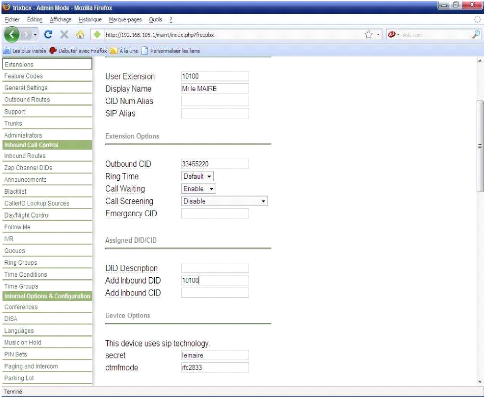
Figure 15 : interface de création des comptes dans
trixbox
3.3.1.3 Messagerie vocale
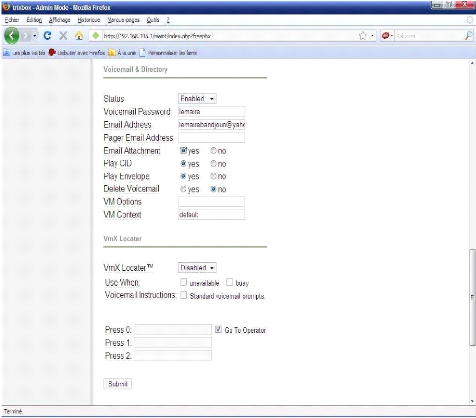
Figure 16: interface de configuration de la messagerie
vocale dans trixbox
Status Activation de la messagerie.
VoicemailPassword Mot de passe pour
accéder à la messagerie. Pourra aussi être changé
depuis le téléphone en composant *98.
Email Address Adresse vers laquelle seront
envoyés les messages vocaux.
Pager Email Address Adresse vers laquelle seront
envoyés des courts messages notifiant la présence de messages sur
la messagerie.
Email Attachment Permet d'envoyer les messages
du répondeur par mail. Play CID Ajoute le numéro
de téléphone de l'appelant dans le message. Play Envelope
Ajoute l'heure et la date dans le message.
DeleteVmail Le message sera supprimé du
répondeur après être envoyé par mail.
VmXLocaterTM S'il est mis sur Enabled, autorise
l'utilisateur de l'extension de configurer les variables de la messagerie
depuis l'User Portal ARI.
Apres avoir réalisé ceci on voit bien apparaitre le
compte crée
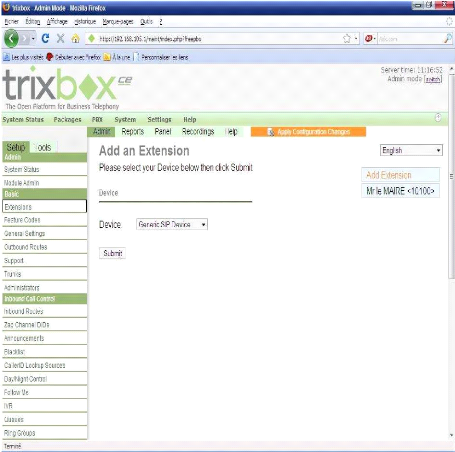
Figure 17 : confirmation de création du
compte
3.3.2 Configuration du trunk IAX entre deus serveurs
TRIXBOX
Cette procédure vous permettra de connecter les
"dialplan" de plusieurs serveurs Asterisk.
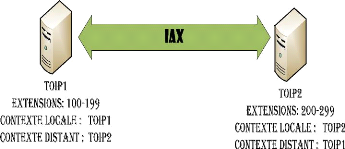
Figure 18 : schéma de principe du trunk
IAX
Dès qu'un utilisateur du serveur VoIP1 composera un
numéro entre 200 et 299 Il sera directement redirigé vers le
serveur ToIP2 via le protocole IAX (version 2). Dès qu'un utilisateur du
serveur VoIP2 composera un numéro entre 100 et 199 Il sera directement
redirigé vers le serveur VoIP1 via le protocole IAX.
La configuration des paramètres IAX se fait dans le
fichier iax.conf se trouvant dans le
répertoire /etc/asterisk/
Sur chaque serveur nous allons configurer un utilisateur IAX qui
servira à l'authentification avec le serveur opposé.
Cette partie sera entièrement faite en ligne de
commande cela due au fait qu' »il n'est pas évident de
générer des clés d'authentification avec l'interface
utilisateur graphique qu'offre TRIXBOX
3.3.2.1 Sécurité de
l'authentification
Tout d'abords il faut définir la politique de
sécurisation de l'authentification pour la communication en mode IAX
entre les deux serveurs. Le protocole IAX permet 3 types de mots de passe pour
l'authentification des clients / serveurs, Il n'est pas possible de crypter les
données transmises via le protocole IAX, seul, l'authentification permet
plusieurs types de mots de passes plus ou moins sécurisés.
> Plain text : Cette méthode est
déconseillée, car les mots de passe sont écrits en clair
dans les fichiers de configuration.
> MD5 : Les mots de passe sont
écrits cryptés à l'aide de la méthode MD5 dans les
fichiers de configurations, donc difficilement décryptables (difficile
mais pas impossible)
> RSA : L'authentification RSA utilise deux
clés partagées, une clé publique ainsi qu'une clé
privée
Dans notre cas nous utiliserons l'authentification RSA
a) Générations des clés RSA
Pour générer des clés de cryptage RSA,
ASTERISK nous fourni un utilitaire: "astgenkey".
Les clés RSA doivent se trouver dans le
répertoire /var/lib/asterisk/keys. L'utilitaire
"astgenkey" génère deux clés, une
clé publique à mettre sur le(s) poste(s) client(s) et une
clé privée à garder sur le serveur. Cette capture
présente la génération d'un doublet de cle au niveau d'un
des deux serveurs
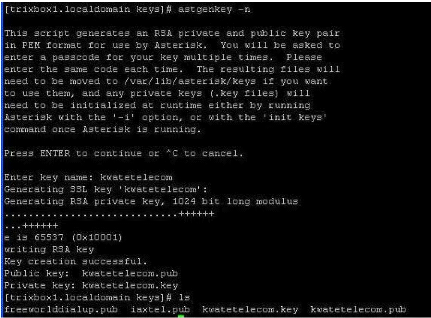
Figure 19: génération des clés de
cryptage
3.2.2.2 Définition des plans de
numérotation, configuration et test
La configuration des paramètres IAX se fait dans le
fichier iax.conf se trouvant dans le
répertoire /etc/asterisk/
Sur chaque serveur nous allons configurer un utilisateur IAX qui
servira à l'authentification avec le serveur opposé.
Explication des paramètres utilisés pour configurer
les utilisateurs IAX
> [VOIP1] et [VOIP2]
Le nom d'utilisateur utilisé dans le fichier
extensions.conf pour créer le
"dialplan" est écris entre crochet "[...]"
> Type=
Avec les comptes SIP ou IAX il existe trois sortes
d'utilisateurs
· Peer : pour désigner un
utilisateur qui ne pourra s'authentifier que vers un autre serveur
· user : Pour désigné un
utilisateur qui pourra être authentifié que depuis un autre
serveur ou téléphone compatible IAX
· friend : Un utilisateur qui ne pourra
être authentifié vers ou depuis un autre serveur
Dans notre cas nous allons créer un utilisateur de type
"friend" se qui nous permettra de configurer qu'un seul
utilisateur par serveur. En général les comptes de type
"user" ou "peer" ne sont utilisé que
pour les liens mono directionnels.
> host=
Le paramètre host désigne
l'adresse IP ou le nom de domaine de
l'utilisateur distant, ce qui permet de s'authentifier vers le serveur
opposé.
Nous pouvons aussi mettre host=dynamic dans le
cas ou on ne connaît pas l'adresse du serveur distant, mais dans ce cas
l'utilisateur distant devra s'authentifier vers notre serveur.
> context=
Défini le contexte dans lequel les appels distants
arrivent
> trunk=
Le paramètre trunk défini si nous voulons
créer un "trunk" avec le serveur distant
Un "trunk" est une façon de limiter la bande passante
utilisée par le protocole IAX vers un serveur distant. Si vous avez 10
communications IAX simultanées vers le même serveur avec le
protocole Ulaw, le total de bande passante ne sera pas 10 X
64Kb/s. En effet, le trunk va permettre de regrouper les paquets
tcppour consommer moins de bande passante.
> qualify=
Le paramètre qualify=yes ou
qualify=<milisecondes> permet de savoir si le
serveur distant est toujours joignable. Par défaut Asterisk envoie des
requêtes ping toutes les 2000ms pour savoir si le serveur distant
répond. Ce paramètre permet aussi à certaines applications
de gestion d'Asterisk de savoir si le lien est connecté ou mort.
a) Configuration du fichier iax.conf pour le serveur
ToIP1
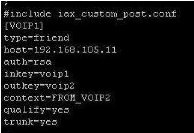
Figure 20 : configuration du fichier
IAX.CONF
b) Configuration du "dialplan" dans le fichier
extensions.conf pour le serveur toip 1
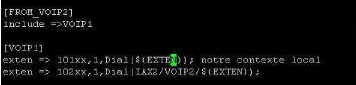
Figure 21: configuration des plans de
numérotation locale et distante dans le
fichier
extention.cof
Nous devons configurer le dialplan de chaque serveur Asterisk
pour que les appels passent d'un serveur à l'autre.
Dans les fichiers de configuration
iax.conf nous avons définit le contexte pour
les appels entrants depuis l'autre serveur. Nous devons créer le
même contexte dans le fichier
extensions.conf
c) Vérification des liens IAX avec la console
d'Asterisk
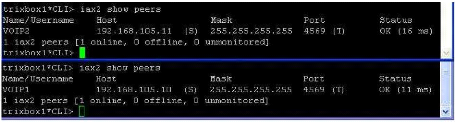
Figure 22 : vérification de l'état du
trunk IAX
Explication des colonnes:
Name/Username: affiche le nom de la connexion ;
Host: affiche l'adresse IP de l'utilisateur
(S): affiche si l'adresse IP de l'utilisateur
est statique ; (D): affiche si l'adresse IP de l'utilisateur
est dynamique ; Mask: affiche le masque de sous réseau
; Port: affiche le port IAX utilisé ; (T):
affiche si le lien est un "trunk"
Status: affiche si le lien est OK avec les [ms],
affiche UNREACHABLE si le statu du lien est mort ,
affiche UNMONITORED si le statu du lien n'est pas
connu
3.4 Test de la communication
3.5 Mise en place de la plateforme de
Visioconférence multiple
La visioconférence est un moyen de communication
à distance. Elle permet par l'intermédiaire de la vidéo et
de l'audio de transmettre à ses interlocuteurs des informations sans
tenir compte du facteur géographique.
En effet bien que asterisk-trixbox permette la
visioconférence, très rare sont les softphones qui permettent de
gérer ce protocole de vidéoconférence multiple.
L'outil qui sera installé dans le serveur central est
BigBlueButton, ceci dans l'optique de réaliser la
vidéoconférence multiple avec possibilité de
présentation d'exposés sous forme de slides comme le demande le
cahier de charge.
BigBlueButton est un projet open source composé de 14
logiciels libres dont Asterisk et intègre les fonctionnalités
suivantes:
> Conférence audio
> Conférence vidéo
> Chat
> Présentation de slides et de fichiers
> Gestion des participants de la visioconférence
> Partage du bureau de travail
L'une des particularités de cette application est son
architecture : Architecture point à multipoint
(BigBlueButton)
L'installation et la configuration de cette plateforme est
détaillée en Annexe.
Ici nous présenterons juste les résultats que nous
avons obtenus, en exemple voila une conférence réalisée
avec trois personnes
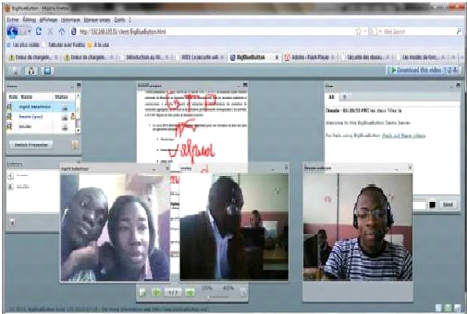
Figure 23: visioconférence multiple (a trois) avec
BIGBLUEBUTTON
Il faut également noter que comparativement a d'autres
outils de vidéoconférences ou nous devons avoir des softphones ou
téléphones logiciels cette plateforme a la particularité
de permettre a ses clients de juste se connecter via une page web
3.6 Politique de sécurité et de routage des
appels voix
3.6.1 La ToIP et la sécurité des appels
Voix
La téléphonie sur IP, malgré ses très
nombreux avantages, notamment financiers, comporte des risques majeurs en
termes de sécurité des communications voix.
Un appel téléphonique ToIP se décompose en
deux phases : la signalisation qui permet d'établir l'appel, et la phase
de transport des flux de medias qui transportent la voix.
Au cours de la phase de signalisation, les messages SIP
codés en mode texte sont transmis de façon non chiffrée
dans le réseau, ce qui permet à un pirate d'écouter
facilement les messages SIP et d'accéder aux informations de transport
des flux média. En outre durant le transport des flux voix, le protocole
RTP présente également plusieurs vulnérabilités
dues à l'absence d'authentification et de chiffrement. Par voie de
conséquence, plusieurs attaques ToIP peuvent avoir lieu.
Il existe de nombreuses attaques possibles sur le réseau
ToIP dont les plus répandues, sont :
> Dénis de service (attaque DoS) :
l'objectif d'une attaque DoS est de rendre un élément du
réseau indisponible. Un exemple de ce type d'attaque est l'envoi
illégitime de paquets SIP BYE
> Ecoute clandestine : L'objectif de cette
attaque est d'écouter le trafic de signalisation et/ou de
données, en utilisant des outils d'écoute réseau tels que
VOMIT (Voice Over Misconfigured Internet Telephone),
SiVuS (SIP Vulnerability Scanner), et WireShark
> Détournement du trafic :
l'attaquant redirige à son profit le trafic ToIP. Elle se base sur
l'envoi d'un message de redirection indiquant que l'appelé s'est
déplacé et donne sa propre adresse comme adresse de renvoie, de
cette façon tous les appels destinés a l'utilisateur sont
transférés a l'attaquant
> Usurpation d'identité : Ce type
d'attaque consiste à usurper l'identité de l'expéditeur du
message SIP en modifiant l'identité de l'expéditeur d'un
message
Pour palier à ces attaques, les mécanismes de
sécurité que nous proposons dans cette architecture sont :
> La sécurité de l'infrastructure
IP: C'est le premier niveau de sécurité, car la
sécurité de l'infrastructure ToIP est liée à la
sécurité du réseau IP. Un exemple est la séparation
logique des réseaux Data et Voix par
des Vlan ou encore par un filtrage des paquets entrant dans le
serveur via des règles IPTABLES, un exemple est
définit dans le script d'installation automatique disponible en
annexe.
> L'authentification : L'authentification
du téléphone IP par le serveur et l'authentification du serveur
par le téléphone IP avant d'autoriser un quelconque appel. Il
existe différents moyens d'authentification tels que: SIPS,
IPsec.
· SIPS (Session Initiation Protocol
Secure) : est un mécanisme de sécurité
défini par RFC 3261 pour l'envoi de messages SIP au dessus du protocole
de sécurisation TLS (Transport Layer Security).
· IPsec (Internet Protocol Security) :
est un ensemble de protocoles (couche 3 du modèle OSI) défini par
IETF (RFC 2401), permettant le transport sécurisé des
données sur un réseau IP
> Le chiffrement: c'est un moyen efficace
de protéger les données. Plusieurs solutions peuvent être
utilisées : le chiffrement des flux de signalisation avec SIPS, le
chiffrement des flux voix avec SRTP, des solutions propriétaires.
· SRTP (Secure Real-time Transport
Protocol): définit un profil de RTP, qui a pour but d'apporter le
chiffrement, l'authentification et l'intégrité des messages,
et la protection contre le replay de données RTP en
unicast et multicast. SRTP a été conçu par
Cisco et Ericsson, et est ratifié par l'IETF
en tant que RFC 3711.
3.1 Politique de routage des appels voix dans une
architecture multi sites L'objectif principal ici est de proposer une
solution de centralisation qui permette de d'offrir le service de routage des
flux Audio et Vidéo entre les différents, cela est possible par
le système KAMAILIO.
Conclusion
Tout au long de ce chapitre nous avons pris la peine de bien
mettre en évidences nos acquis techniques via l'implémentation de
la visioconférence multiple avec service de téléphonie sur
IP classique à savoir émission et réception d'appels. Nous
sortons de la très aguerrit et pensons pouvoir mieux faire.
CHAPITRE 4 : REMARQUES, SUGGESTIONS ET ETUDE
DES
PERSPECTIVES
INTRODUCTION
4.1 Remarques et suggestions
Tout au long de notre stage académique dans les locaux
du groupe
Yoc@net, nous avons effectué de
nombreuses tâches en remarquant diverses défaillances qui, une
fois réparées, pourraient contribuer à
l'amélioration des services fournis à la clientèle. Ce
chapitre est ici définit pour ressortir les diverses causes des
difficultés rencontrées durant notre stage et apporter si
possible des solutions pour des résultats meilleurs. Il est clair notre
avis ne suscitera pas une réaction prompte dans la correction des
défaillances signalées, mais il conduira à une prise de
conscience ou constituera un rappel.
4.1.1 Remarques
La période de stage passée au sein du groupe
Yoc@net nous fait ressortir les remarques
suivantes tant sur le plan positif que négatif.
4.1.1.1 Remarques positives
Les remarques positives notées durant notre stage
académique sont les suivantes :
> La diminution de la fracture numérique est un
combat perpétuel pour
Yoc@net. Ainsi, on peut tout de suite
penser au souci qu'à ce groupe d'initiative commune dans la contribution
au développement du Cameroun.
> Pour mener à bien cette lutte,
Yoc@net a compris la
nécessité qu'il y a à former les jeunes camerounais aux
technologies libres (Wifi, VoIP sur Astérix) et aux déploiements
ne nécessitant pas des dépenses énormes. Cette
méthode a pour atout principal se faire de l'argent à moindre
coût (lutte contre la pauvreté).
>
Yoc@net emploie des jeunes et leur offre
des formations en énergie renouvelables, Wimax...
>
Yoc@net dispose d'une très bonne
politique de gestion de sa clientèle
> L'équipe jeune et dynamique qu'il recrute laisse
paraître son engagement dans la lutte contre le chômage.
> Les jeunes étudiants en stage à
Yoc@net sont formés pour la mise sur
pieds de
solutions tendant à résoudre un problème
particulier (la fracture numérique par
exemple), et sur la tenue ou l'élaboration de grands
projet .Ce GIC invite tout jeune ingénieur à orienter ses travaux
en des solutions nouvelles et à moindre coût.
4.1.1.2 Remarques négatives
Malgré tous les aspects positifs ci-dessus
mentionnés, les activités effectuées par
Yoc@net ont tout de même des limites
que nous présentons :
> La politique d'encadrement des stagiaires n'est pas
adaptée. En effet, ces derniers ne sont pas très bien suivis. Il
n'est pas prévu un calendrier réel leur permettant d'organiser
leurs travaux. Et quand même ce calendrier existe, il n'est pas
respecté.
> Les stagiaires académiques sont obligés de
verser de l'argent à l'entreprise (leur assurance ; que celle-ci soit
couverte par leur institut ou pas). Ainsi donc, ceux qui ne paient pas la somme
demandée sont mis à la porte. Il en est de même pour les
divers déplacements prévus par l'entreprise.
> La non orientation des activités est parfois la
cause d'une oisiveté non justifiée et du non respect des clauses
fixées au départ.
>
Yoc@net ne dispose pas d'ordinateurs et
d'un matériel de travail suffisant, causes aussi du non respect des
programmes préétablis.
> Durant ce stage, nous ne nous sommes limités
qu'aux tests, aucun déploiement n'a été fait, une infime
partie des objectifs fixés au début du stage a été
respectée, ce qui ne constitue pas un atout dans notre
épanouissement dans le monde des télécommunications.
4.1.2 Suggestions
Faces aux limites rencontrées à
Yoc@net, nous avons proposé de
nombreuses solutions parmi lesquelles :
> L'entreprise ne devrait pas prendre des stagiaires si elle
estime ne pas avoir suffisamment de temps et d'organisation pour leur
encadrement et leur suivi.
> Se Fixer des objectifs à la hauteur de ses
possibilités et de son calendrier.
> Veiller à l'acquisition par l'entreprise du
matériel informatique nécessaire à l'achèvement
à temps de ses projets et marchés négociés.
> Faire savoir sa présence à l'opinion
publique. Grâce à cela, elle sera d'avantage connue et ses
prospections aboutiront certainement à l'acquisition d'une
clientèle nombreuse.
La liste de ces remarques et suggestions n'étant pas
exhaustive, nous espérons présenter ici des améliorations
pouvant servir de piliers dans l'épanouissement et la
notoriété du GIC
Yoc@net, entreprise exerçant dans le
domaine très concurrent des télécommunications et
réseaux.
4.3 Perspectives
La téléphonie, la télécopie, le
courrier électronique, Internet, la télémédecine,
l'enseignement à distance, la diffusion de nouvelles et le
télétravail : voilà quelques-uns des services offerts par
les télécentres communautaires dans le monde.
Les télécentres peuvent être
utilisés pour fournir l'accès à l'éducation
à distance, aux offres d'emploi, à la formation et aux
entreprises commerciales. Les télécentres permettent aux chefs
d'entreprise et aux hommes d'affaires de programmer et de préparer leurs
dispositions et de communiquer avec les partenaires et les clients potentiels
à distance. Grâce à l'Internet les étudiants, les
élèves et les éducateurs peuvent s'inscrire dans des
institutions éducatives situées n'importe où dans le monde
; avoir accès à des documents d'archives ou des instructions en
ligne de services nationaux centralisés. Les télécentres
peuvent également toucher les étudiants bénéficiant
d'un enseignement à distance en leur fournissant des logiciels
éducatifs sur place et en les mettant à jour à mesure que
de nouveaux logiciels éducatifs sont crées. Des services
spécialisés peuvent être offerts aux employés des
services médicaux, pour leur permettre d'utiliser les programmes de
télédiagnostic, de commander des fournitures, de faire circuler
des informations publiques sur la santé, et d'avoir les conseils de
spécialistes pour les problèmes de santé complexes.
CONCLUSION
Ce chapitre nous a permis d'exprimer non seulement de
remarques autant positives que négatives a l'endroit des administrateurs
de l'entreprises mais aussi de faire de proposition en terme de perspectives
dans une mise en marche de notre projet stage.

CONCLUSION GENERALE
Conclusion générale
Au cours de ce stage effectué à
yoc@net, force nous a été
donné de remplir non seulement les tâches qui nous avaient
été assignées, mais aussi d'étudier et de fabriquer
à moindre coût les antennes Wi-fi de type ricoré de gain
compris entre 12 et 20 dB. Nous avons aussi mener une étude qui a
débouché sur la mise en place d'une plate forme de
visioconférence multiple a l'aide des outils libres comme
Asterisk , BigBlueButton ,
xlite et Pfsense pour la
sécurité des réseaux via des techniques comme VPN et
Firewall .
Durant ce stage nous avons appris comment se passe la vie en
entreprise, les relations employeurs-travailleurs, les relations entre
travailleurs, comment déployer un réseau Wi-fi longue
portée (dimensionnement radio, bilan de liaison, choix du
matériel, ...), mettre en place une plateforme de ToIP (Dial plan et
autres). Ce stage nous a aussi permit de faire un rapprochement net
entre les théories issus des enseignements reçus et la pratique,
avec des résultats concluants.
Liste des figures et des tableaux

LISTE DES FIGURES
FIGURE 1: PLAN DE LOCALISATION
--------------------------------------------------------------------------------------------
3 FIGURE 2: FEUILLE DE TRACER DU DIAGRAMME DE RAYONNEMENT
---------------------------------------- 8 FIGURE 3 : SYNOPTIQUE
D'INTERCONNEXION DE DEUX SITES
-------------------------------------------------- 10 FIGURE4 : LOGO DU WI-FI
----------------------------------------------------------------------------------------------------------
13 FIGURE 6 : CANAUX UTILISES DANS LE WI-FI [REF]
------------------------------------------------------------------- 14 FIGURE
5: USAGES DU WI-FI [REF]
----------------------------------------------------------------------------------------------
14 FIGURE 7: CARTOGRAPHIE DU SITE
-------------------------------------------------------------------------------------------
16 FIGURE 8 : TEST DE LIAISON
------------------------------------------------------------------------------------------------------
18 FIGURE 9 : PRINCIPE GENERAL DE LA TELEPHONIE SUR IP [REF 9]
-------------------------------------------- 21 FIGURE 10 : UN TELEPHONE IP DE
MARQUE CISCO [REF 9]---------------------------------------------------------
24 FIGURE 11: UN ADAPTATEUR FXS [REF 9]
----------------------------------------------------------------------------------
25 FIGURE 12 : UN ADAPTATEUR FXO [REF 9]
---------------------------------------------------------------------------------
25 FIGURE 13 : ARCHITECTURE DE BASE D'ASTERISK [REF 9]
-------------------------------------------------------- 27 FIGURE 14:
INTERFACE DE CONFIGURATION DE TRIXBOX
-------------------------------------------------------- 30 FIGURE 15 :
INTERFACE DE CREATION DES COMPTES DANS TRIXBOX
------------------------------------- 32 FIGURE 16: INTERFACE DE CONFIGURATION
DE LA MESSAGERIE VOCALE DANS TRIXBOX ---- 33
FIGURE 17 : CONFIRMATION DE CREATION DU COMPTE 34
FIGURE 18 : SCHEMA DE PRINCIPE DU TRUNK IAX 35
FIGURE 19: GENERATION DES CLES DE CRYPTAGE 36
FIGURE 20 : CONFIGURATION DU FICHIER IAX.CONF 38
FIGURE 21: CONFIGURATION DES PLANS DE NUMEROTATION LOCALE ET
DISTANTE DANS LE
FICHIER EXTENTION.COF 38
FIGURE 22 : VERIFICATION DE L'ETAT DU TRUNK IAX 38
FIGURE 23: VISIOCONFERENCE MULTIPLE (A TROIS) AVEC BIGBLUEBUTTON
40

LISTE DES TABLEAUX
TABLEAU 1 : ASPECT LOGICIEL
--------------------------------------------------------------------------------------------------
11
TABLEAU 2: ASPECT MATERIEL 12
TABLEAU 3: QUELQUES PROTOCOLES DE TOIP 24
TABLEAU 4: QUELQUES LOGICIELS IPBX [REF 12] 27
TABLEAU 5: CODECS SUPPORTES PAR ASTERISK [REF 11] 29
Bibliographie
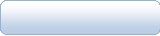
BIBLIOGRAPHIE
Pour effectuer ce travail, nous nous sommes basés sur
les enseignements reçus durant toute notre formation à l'IUT F V
de Bandjoun et des informations issues du réseau mondial Internet.
La norme IEEE 802.11
[REF1]
http://fr.wikipedia.org/wiki/IEEE_802#Liste_des_secteurs_relatifs_.C3.A0_la_famille_de_no
rmes_IEEE_802 ,consulté le 16/08/2010
[REF2]
http://www.gerthoffert.net/wiki/index481b.html
dernière consultation le 23/09/2010 [REF3]
http://fr.wikipedia.org/wiki/MySQL
, consulté le 15/09/2010 [REF4]
http://www.clubic.com/article-80766-4-dossier-guide-securite-wifi-wep-wpa-crackhack.html
, consulté le 07/09/2010
[REF5]
http://www.itrainonline.org/itrainonline/mmtk/wireless_fr/07_Radio_Link_Calculatio
ns/07_fr_mmtk_wireless_radio-link_slides.pdf , consulté le 26/08/2010
[REF6] le site officiel du model Weissberger
La ToIP et visioconférence multiple [REF7]
http://www.voipinfo.org/wiki/index.php?page=Asterisk+iax+rsa+auth
, consulté le 26/08/2010
[REF8]
http://jeremy-mcnamara.com/openserkamailio/how-to-configure-openser-kamailio
, consulté le 26/08/2010
[REF9] Etude et mise en oeuvre du service pilote ToIP de
RENATER, mémoire de fin d'étude pour l'obtention du diplôme
d'Ingénieur d'Etat en Génie Réseaux et Systèmes,
réalisé par Mr Mohamed El Mahdi BOUMEZZOUGH, ENSA-Marrakech
2008/2009, consulté le 27/08/2010
[REF10] SIP: Session Initiation Protocol, RFC 3261, IETF, R.
Sparks, M. Handley, E. Schooler, Juin 2002, consulté le 27/08/2010
[REF11]
http://www.switzernet.com/public/080701-stage-student-jobs/docs-
examples/070426-trixbox/ , Guide d'installation de Trixbox 2.0,
consulté le 27/08/2010 [REF12]
http://en.wikipedia.org/wiki/Comparison_of_VoIP_software,
consulté le 27/08/2010
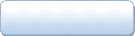
ANNEXES
ANNEXE 1 : Installation détaillée d'un
système Trixbox
Démarrer le « future IPBX Trixbox » avec le CD
dans le lecteur et appuyer sur « ENTER ». L'écran
ci-après apparait.
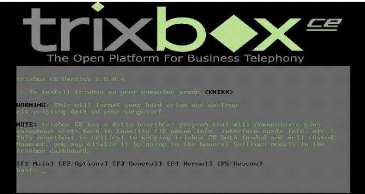
Appuyer sur « ENTER » pour que l'installation se
lance. Attention cette installation effacera tout le disque
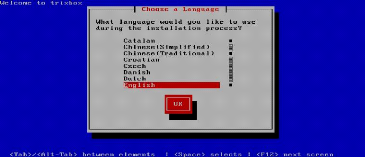
Cette fenêtre nous invite à choisir la langue. Afin
d'éviter tout conflit, on doit choisir la langue « English »
puis appuyer sur « ENTER ».
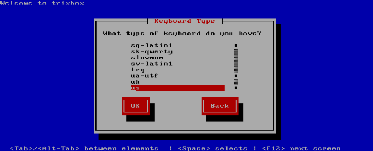
Cette fenêtre sert à configurer le clavier, on peut
le modifier avec les flèches directionnelles du clavier.
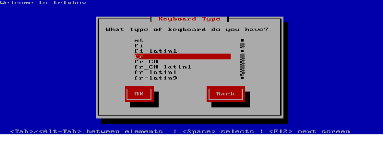
Dans cet exemple le clavier est français, on se
positionne sur « Fr » puis « ENTER »
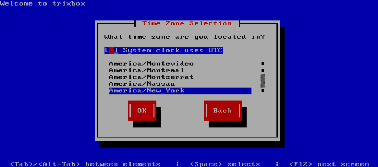
Cet écran sert à choisir le fuseau horaire, comme
précédemment on peut le modifier avec les flèches
directionnelles du clavier.
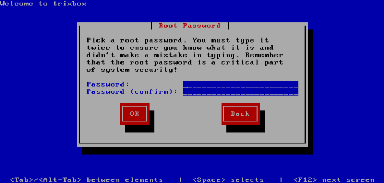
Dans cette fenêtre on renseigne le mot de passe «
root », ce mot de passe servira à administrer le PABX.
La fenêtre ci-dessous apparait, l'installation du PABX
dure environ 30 min.
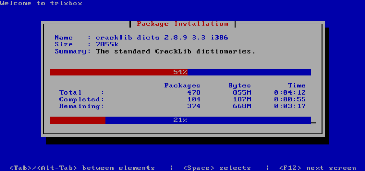
A la fin de cette étape laisser la machine
redémarrer et choisir le système trixbox parmi ceux
affichés par le chargeur de démarrage.
A la fin du démarrage il vous sera demandé un mot
de login et un mot de passe, avant toute chose pensé à adresser
votre serveur.
ANNEXE 2 : Script d'installation automatique des
applications (srciptauto)






#!/bin/bash
clear
echo
"##################################################################" echo "#
#"
echo "# Cree par KWATE KWATE Rodrigues /IUT FV de BANDJOUN /L
GTR #"
echo "# Script d'installation automatique des applications #"
echo "##################################################################" echo
"# Sous la supervision de Mr DJIMELI Alain #" echo " « « «
« « « « « « « « « « «
« « « « « « « « « « «
« « « « « « « « « « «
« « « « « « « « «"
echo "# 1- EXECUTION DE LA SECURITE MINIMALE SERVEUR #"
echo "#2-MISE A JOUR DES LOGICIELS #"
echo "#3- MODIFICATION DU LANGAGE DANS LA CONFIGURATION DE
TRIXBOX #"
echo "#4- AJOUT DES VOIX LOCALES #"
echo "#5- AUGMENTATION DU DELAIDE CONNEXION SIP #"
echo "#################################################
################# " echo "# EXECUTION DE LA SECURITE MINIMALE SERVEUR #"
echo "# On rejette toutes les connections entrantes
#"
iptables -t filter -P INPUT DROP
echo "# On autorise la machine de supervision et
d'administration #"
iptables -A INPUT -s 192.168.105.1 -j ACCEPT
echo "# On autorise les services SIP entrant #"
iptables -t filter -A INPUT -s 192.*.*.* -p udp --sport 5060
-j ACCEPT iptables -t filter -A INPUT -s 192.*.*.* -p tcp --sport 5060 -j
ACCEPT iptables -t filter -A INPUT -s 192.*.*.* -p tcp --sport 5061 -j ACCEPT
iptables -t filter -A INPUT -s 192.*.*.* -p tcp --sport 5061 -j ACCEPT
echo "# On autorise les services h323 entrant #"
iptables -t
filter -A INPUT -s 192.*.*.* -p udp --sport 1718 -j ACCEPT
iptables -t filter -A INPUT -s 192.*.*.* -p tcp --sport 1718 -j
ACCEPT
echo "#On autorise les services IAX entrant #"
iptables -t
filter -A INPUT -s 192.*.*.* -p udp --sport 4569 -j ACCEPT
iptables -t filter -A INPUT -s 192.*.*.* -p tcp --sport 4569 -j
ACCEPT
echo "#on envoi un message de confirmation #"
echo " parfeu démarré et machine
sécurisée ";
echo "Mise a jour des logiciels et applications
"
sleep 2
yum check-update
yum update -y
clear
echo "Modification du langage fr dans les fichiers de
configuration" sleep 2
ifgrep 'language=fr' /etc/asterisk/sip.conf
then







echo "le fichier sip.conf contient dejalanguage=fr"
else
echo 'language=fr' >> /etc/asterisk/sip.conf«
fi
ifgrep 'language=fr' /etc/asterisk/iax.conf
then
echo "le fichier iax.conf contient dejalanguage=fr"
else
echo 'language=fr' >> /etc/asterisk/iax.conf
fi
sed -i '/^loadzone/ s/us/fr/' /etc/zaptel.conf
sed -i '/^defaultzone/ s/us/fr/' /etc/zaptel.conf
sed -i '/general]/ a\language=fr' /etc/asterisk/voicemail.conf
clear
echo "Modification des voix locales "
sleep 2
mv /var/lib/asterisk/sounds/ /var/lib/asterisk/sounds.orig
cp ./install_auto/asterisk-sounds /var/lib/asterisk/sounds/
mkdir /var/lib/asterisk/sounds/custom/
clear
echo "Augmentation du delai de connection SIP"
sleep 2
ifgrep 'defaultexpiry=1800' /etc/asterisk/sip.conf
then
echo " l'augmentation du delai a dejaeterealise"
else
echo '; Augmentation du delai de connection au compte SIP'
>> /etc/asterisk/sip.conf
echo '; Par defaut 120' >> /etc/asterisk/sip.conf 59
echo 'defaultexpiry=1800' >> /etc/asterisk/sip.conf
fi
clear
# Fin de l'installation - Reboot du system
echo "Fin de l'installation - Reboot du system "
sleep 2 shutdown -r now

#***************** réalisé par @kkr
*****************#
#***************** FIN ****************************#

ANNEXE 3: installation et configuration
détaillée de BIGBLUEBUTTON
Tout ceci suppose que vous avez déjà
installé Vmware et vous avez activé votre caret réseau
> Téléchargez et décompressez le VM de
bigbluebutton à l'adresse suivante
http://bigbluebutton.org/downloads/bigbluebutton-vm-2010-07-15.zip
> Double-cliquez sur l'icône
bigbluebutton-vm.vmx....
Cela va démarrer VMWare Player (ou VMWare Workstation)
et démarrer la machine virtuelle. Note: Dans VMWare, assurez-vous la
mise en réseau est fixé à pont, pas NAT. Le VM
BigBlueButton prend environ 10 minutes d'abord l'initialiser.Pendant ce temps,
la machine virtuelle BigBlueButton passe par son script de démarrage
initial
· obtenir une adresse IP d'un serveur DHCP
· Installer les paquets BigBlueButton
· ConfigurerBigBlueButton d'utiliser la machine virtuelle
avec l'adresse IP actuelle
· Installer OpenSSH pour l'administration a distance
Quand c'est fait, vous verrez le message de connexion suivant.
REMARQUE: La machine virtuelle a
été préconfigurée pour que le user-id/password
suivantes:
user-id: firstuser
Mot de passe: par défaut
Pour sécuriser votre serveur, immédiatement
âpres connexion avec le user-id/password cidessus, vous serez
invité à entrer le mot de passe par défaut à
nouveau, puis de fournir un nouveau mot de passe (y entrer deux fois pour
confirmer). Encore une fois, le faire maintenant car il va sécuriser
votre serveur.
Après la réinitialisation du mot de passe par
défaut, vous obtiendrez le message d'accueil suivant :
Ce qui apparaît chaque fois que vous vous connecter en tant
que firstuser.
Si vous avez la connexion internet vous pouvez tapez les lignes
de commandes suivantes pour mettre a jour votre serveur et installer certaines
applications très importantes pour le bon fonctionnement
Sudo apt-get update
sudo apt-get upgrade
Installer MySQL
apt-get install mysql-server
Installer Tomcat
apt-getinstall tomcat6
confirmer que Tomcat est bien installé avec l'url dans un
client
http://<votreIp>:8080/
Installer swftools
apt-get install swftools
Installer ImageMagick
apt-get install imagemagick
Installer Nginx
apt-get install nginx
Installer ActiveMQ
cd/tmp
wget
http://apache.mirror.rafal.ca/activemq/apache-activemq/5.2.0/apache-activemq5.2.0-bin.tar.gz
tar zxvf apache-activemq-5.2.0-bin.tar.gz
mv
/tmp/apache-activemq-5.2.0/usr/share/activemq
chown-R root.root/usr/share/activemq Installer
red5
cd/tmp
wget
http://bigbluebutton.org/downloads/0.70/red5-0.9.1.tar.gz
tar xvf red5-0.9.1.tar.gz
mv /tmp/red5-0.9.1/usr/share/red5 Creer un
utilisateur red5
adduser--system --home /usr/share/red5 --no-create-home
--group--disabled-password --shell /bin/false red5
lui assigner des permissions propres chown-R
root.root/usr/share/red5 chown-R red5:adm /usr/share/red5/log
chmod755/usr/share/red5/log
chgrp red5 /usr/share/red5/webapps
chmod775/usr/share/red5/webapps Auto-start ActiveMQ and Red5 on reboot cd
/tmp/
wget
http://bigbluebutton.googlecode.com/files/red5-ubuntu
wget
http://bigbluebutton.googlecode.com/files/activemq-ubuntu
cd /etc/init.d/
cp/tmp/activemq-ubuntu./activemq cp/tmp/red5-ubuntu
./red5
sudochmod+x red5
sudochmod+x activemq
apt-get-y install chkconfig
chkconfig red5 on
chkconfigactivemq on
Démarrer red5
sudo./red5 start
Install Asterisk
apt-get-y install asterisk
Modifier les extensions
wget
http://bigbluebutton.org/downloads/0.70/bbb_extensions.conf
mv bbb_extensions.conf/etc/asterisk/
echo "#include
\"bbb_extensions.conf\"">>/etc/asterisk/extensions.conf Creer des
comptesSIP
wget
http://bigbluebutton.org/downloads/0.70/bbb_sip.conf
mv bbb_sip.conf/etc/asterisk/bbb_sip.conf
echo "#include
\"bbb_sip.conf\"">>/etc/asterisk/sip.conf
InstallerAppKonference
wget
http://bigbluebutton.org/downloads/0.70/32bit/app_konference.so
ou
wget
http://bigbluebutton.org/downloads/0.70/64bit/app_konference-10.04-64.so
mv app_konference.so /usr/lib/asterisk/modules/
chmod755/usr/lib/asterisk/modules/app_konference.so
ConfigurerNginx
wget
http://bigbluebutton.org/downloads/0.70/nginx-bigbluebutton.conf
cat nginx-bigbluebutton.conf
|sed"s/192.168.0.51/<YOUR-IP>/">/etc/nginx/sitesavailable/bigbluebutton
rmnginx-bigbluebutton.conf
Active r bigbluebuttonnginx
ln-s
/etc/nginx/sites-available/bigbluebutton/etc/nginx/sites-enabled/bigbluebutton
InstallerOpenOffice
apt-get install
openoffice.org
Configurer OpenOffice pour démarrer comme un
service
cd/etc/init.d
# demarrer le serveuropenoffice
chmod+x /etc/init.d/bbb-openoffice-headless
chkconfig--add bbb-openoffice-headless chkconfigbbb-openoffice-headless on
service bbb-openoffice-headless start Installer bbb-web
cd/var/lib/tomcat6/webapps
cp/tmp/bigbluebutton.war./bigbluebutton.war
Voila la configuration de base de ce serveur et après
redémarrage de l'ordinateur on obtient l'écran d'accueil
suivant
ANNEXE 4 : Fabrication à moindre coût
d'une antenne WIFI de longue portée
L'antenne que nous allons fabriquer peut atteindre un gain de
25dBi selon la précision de la fabrication, elle est une antenne
quart d'onde directionnelle d'un angle d'ouverture de
prés de 90°.
1) LES OUTILS NECESSAIRES
> 1 boite de lait Nestlé de forme cylindrique,
d'environ 12 cm de hauteur et de diamètre
> 1 connecteur de type N femelle pour connecter l'antenne
> 1 connecteur de type N male pour connecter l'AP à
l'antenne
> 1 file de cuivre solide d'environ 4 cm de long soit le quart
de la longueur d'onde wifi 2.4 GHz (12.5 cm)
> 1 couvercle de la boite Nestlé en plastique
> Une parabole de diamètre d'environ 1 m a 2 m
> Un câble coaxial (environ 20 m)de
préférence AIRCOM car le moins dissipatif
(0.22 dB /m) de sa génération

2) LA PROCEDURE DE FABRICATION DE L'ANTENNE
Pour commencer nous avons besoins de 2 données, le
diamètre de la boite qui est standard sur toute les
NestléD=100mm et la fréquence du signal radio, on va
utiliser la norme 802.11g qui présente un débit de 54 Mbits/s sur
la fréquence des 2.4 GHz.
Maintenant on va calculer où percer suivant ce
schéma
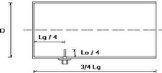
La mesure Lg/4 correspond à la distance
ou vous allez percer votre trou pour mettre votre connecteur N par rapport au
Fond de la de la boite.
La mesure Lo/4 est très importante, Les
31mm correspondent à la partie centrale du conducteur qui n'est
pas entourée de métal, cette partie laisse
échapper les ondes radio. Cette côte est également
liée au canal choisi. 31mm correspond au canal du milieu.
Elle permet par ailleurs d'ajuster l'impédance de
l'antenne. L'impédance doit faire 50 ohm pour que l'antenne propage
toute l'énergie envoyée par le matériel Wifi dans ce cas
on dira qu'il y'a adaptation en impédance.
On perce un trou de diamètre 16mm à 46mm du fond
de la boite Lg/4, attention à ne pas
prendre votre mesure
sur le bord !
On gratte la peinture pour que le connecteur soit en contact
avec la Nestlé
C'est fini pour les modifications de la
Nestlé!
On prend un morceau de fil de cuivre rigide et on le soude au
connecteur N

on fait ça proprement et le fil de cuivre doit
être bien droit
On coupe le fil à 31mm comme sur la photo,
on se base sur le bord de la partie centrale qui
n'est pas entouré de
métal. Tolérance de +/- 0.5mm
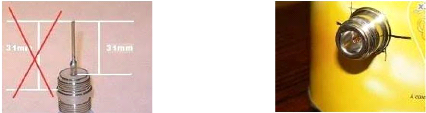
On installe le connecteur N dans la boite de
Nestlé
Apres nous fixons ceci à notre parabole et nous
obtenons le résultat présenté plus haut
| 


